Page 1
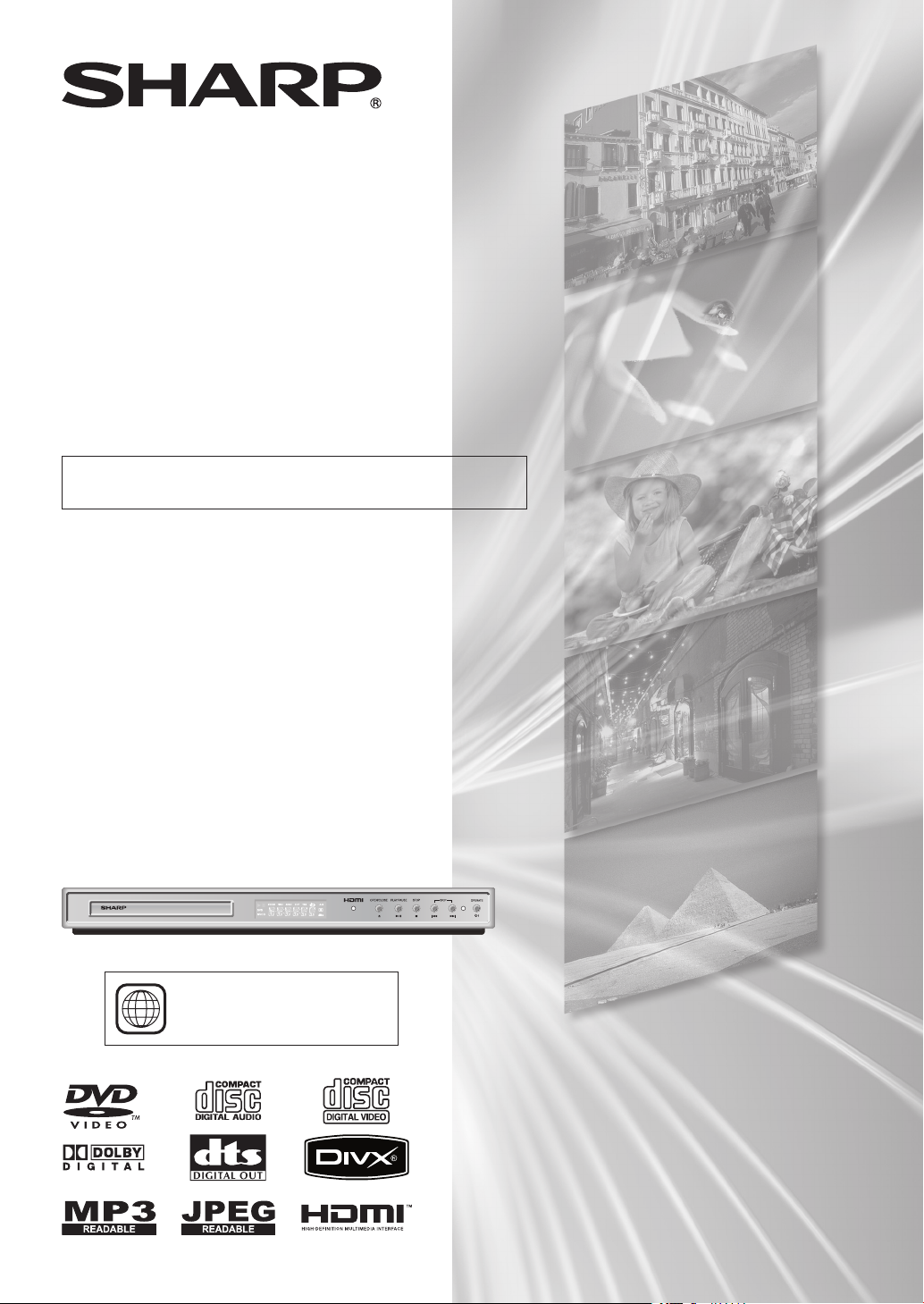
DVD videopřehrávač
2
MODEL
DV-SV97S(B)
UŽIVATELSKÁ PŘÍRUČKA
Tuto Uživatelskou příručku si pečlivě přečtětě před tím, než
začnete váš DVD videopřehrávač používat.
Číslo regionu pro tento
DVD přehrávač je 2.
Page 2
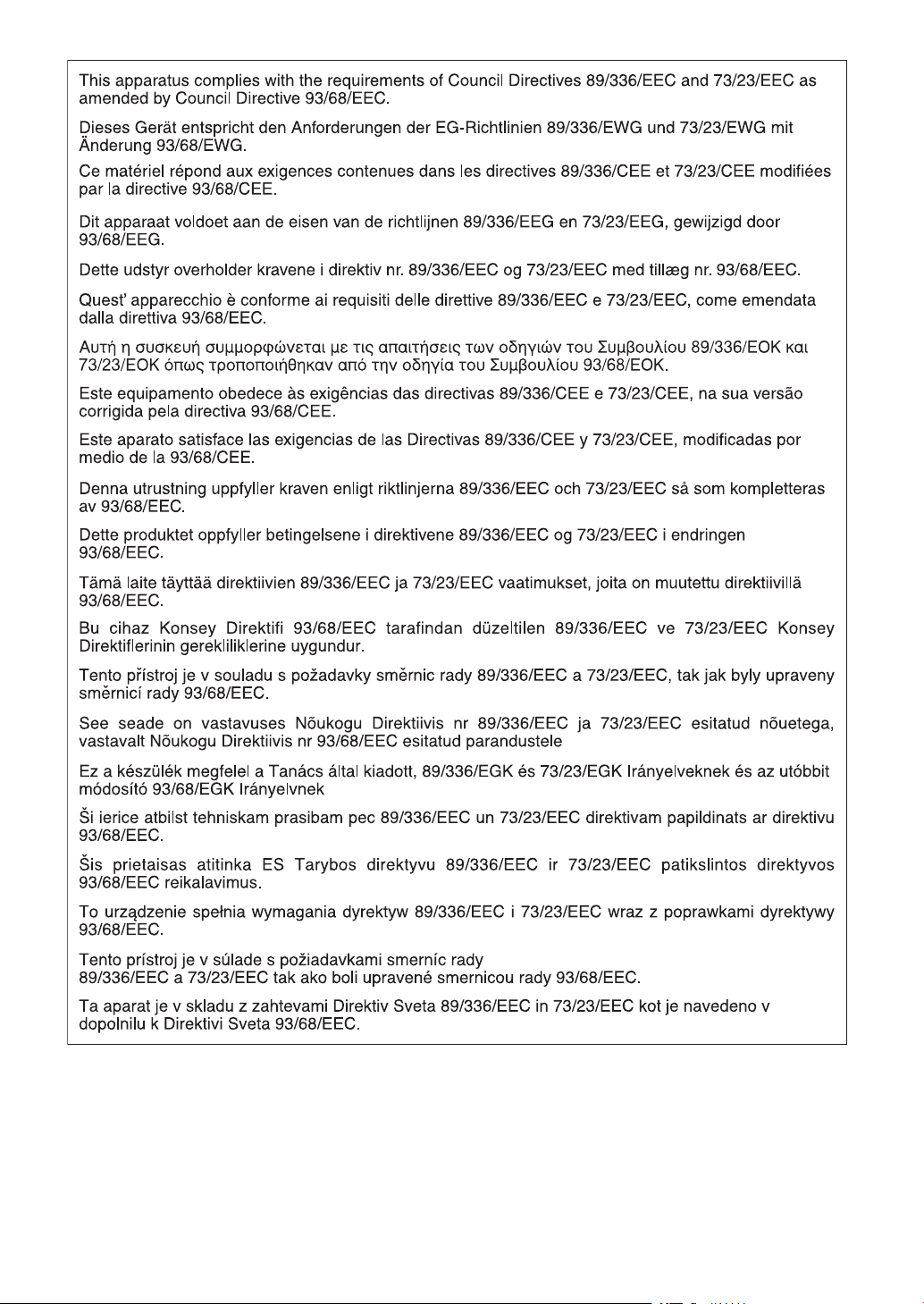
Page 3
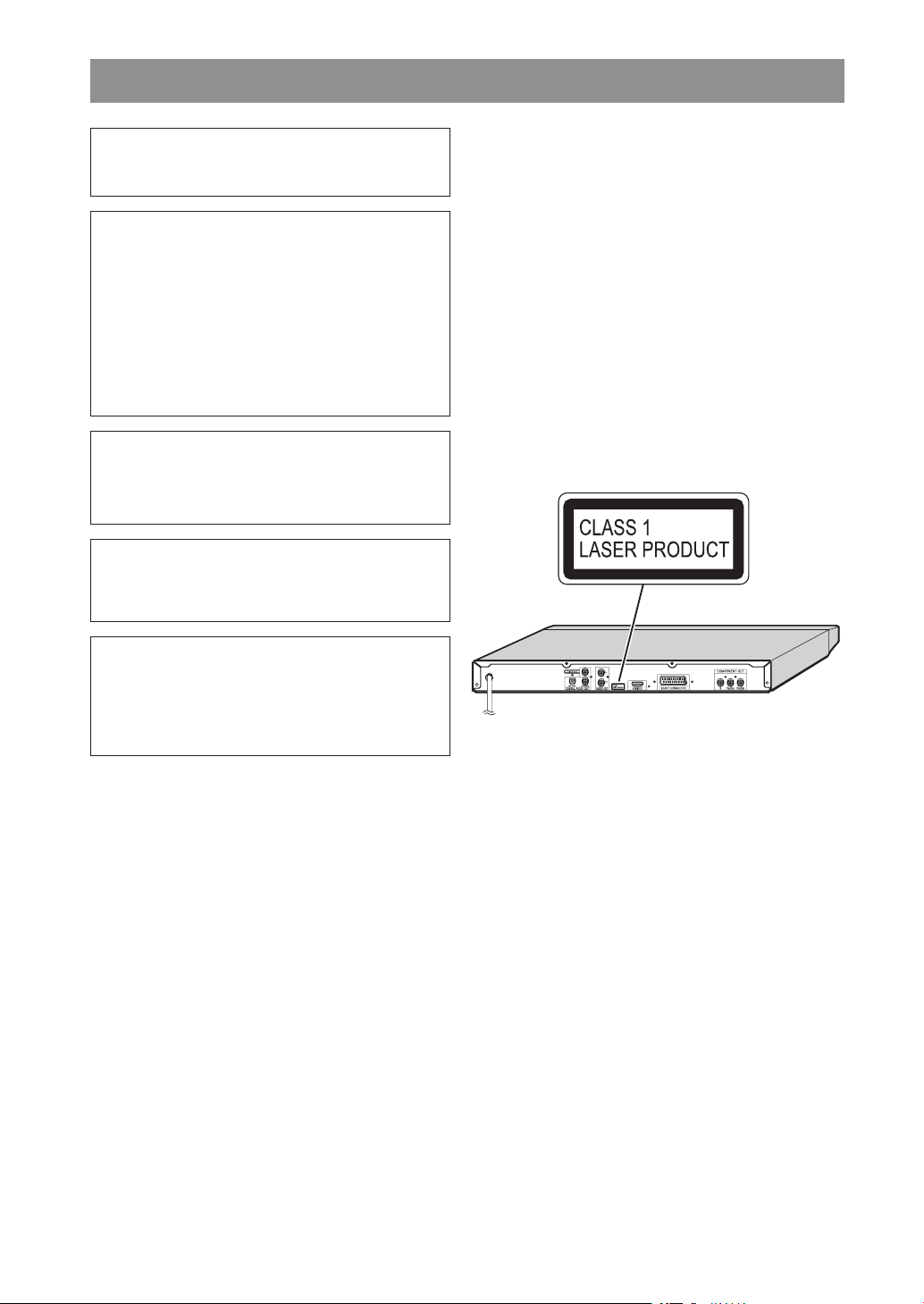
BEZPEČNOSTNÍ UPOZORNĚNÍ
Poznámka:
Tento přehrávač lze používat pouze v síti s napětím
220-240 V stř., 50 Hz. Jinde jej nelze použít.
UPOZORNĚNÍ:
POUŽITÍ OVLÁDACÍCH PRVKŮ A NASTAVENÍ NEBO
UPLATŇOVÁNÍ POSTUPŮ JINÝCH NEŽZDE UVEDE
NÝCH MŮŽE ZPŮSOBIT ZASAŽENÍ NEBEZPEČNÝM
ZÁŘENÍM.
VZHLEDEM K TOMU, ŽE LASEROVÝ PAPRSEK
POUŽITÝ V TOMTO PŘEHRÁVAČIMŮŽE POŠKODIT
ZRAK, NEPOKOUŠEJTE SE DEMONOTOVAT SKŘÍŇ
KUPŘÍSTROJE. PŘI PORUŠE PŘÍSTROJE SE OBRA
CEJTE POUZE NA KVALIFIKOVANÉ OPRAVÁŘE.
VAROVÁNÍ:
Z DŮVODU OMEZENÍ RIZIKA POŽÁRU NEBO ZASA
ŽENÍ ELEKTRICKÝIM PROUDEM NEVYSTAVUJTE
TOTO ZAŘÍZENÍ DEŠTI NEBO VLHKOSTI.
Z DŮVODU OMEZENÍ RIZIKA POŽÁRU NEBO ZA
SAŽENÍ ELEKTRICKÝM PROUDEM A OBTĚŽUJÍCÍ
INTERFERENCE POUŽÍVEJTE POUZE DOPORUČENÁ PŘÍSLUŠENSTVÍ.
Ochrana napájecí šňůry
Z důvodu zabránění poruchám přehrávače a jako prevence
před zasažením elektrickým proudem, požárem a poraněním
dodržujte následující pokyny.
• Při připojování nebo odpojování elektrické šňůry držte zá
strčku pevně.
• Napájecí šňůru neukládejte v blízkosti topných těles.
• Na napájecí šňůru nikdy nepokládejte těžké předměty.
-
• Napájecí šňůru se nepokoušejte opravit nebo jakkoli předělat.
• Tento přehrávač je klasifikován jako LASEROVÝ produkt
TŘÍDY 1.
• Štítek CLASS 1 LASER PRODUCT je umístěn na zadním
-
-
krytu.
• Tento produkt obsahuje nízkovýkonné laserové zařízení. Z
důvodu zajištění trvale bezpečného provozu neodstraňujte
jakýkoli kryt, ani se nepokoušejte dostat k vnitřním částem
produktu. Všechny opravy přístroje svěřte kvalifikovanému
pracovníkovi.
-
-
-
Vlastnosti laserové diody
Materiál: GaAs
Vlnová délka: DVD: 650 nm
CD: 790 nm
Doba vyzařování: Nepřetržitě
Laserový výkon: Max. 0,4 mW
- 1 -
CZE
Page 4
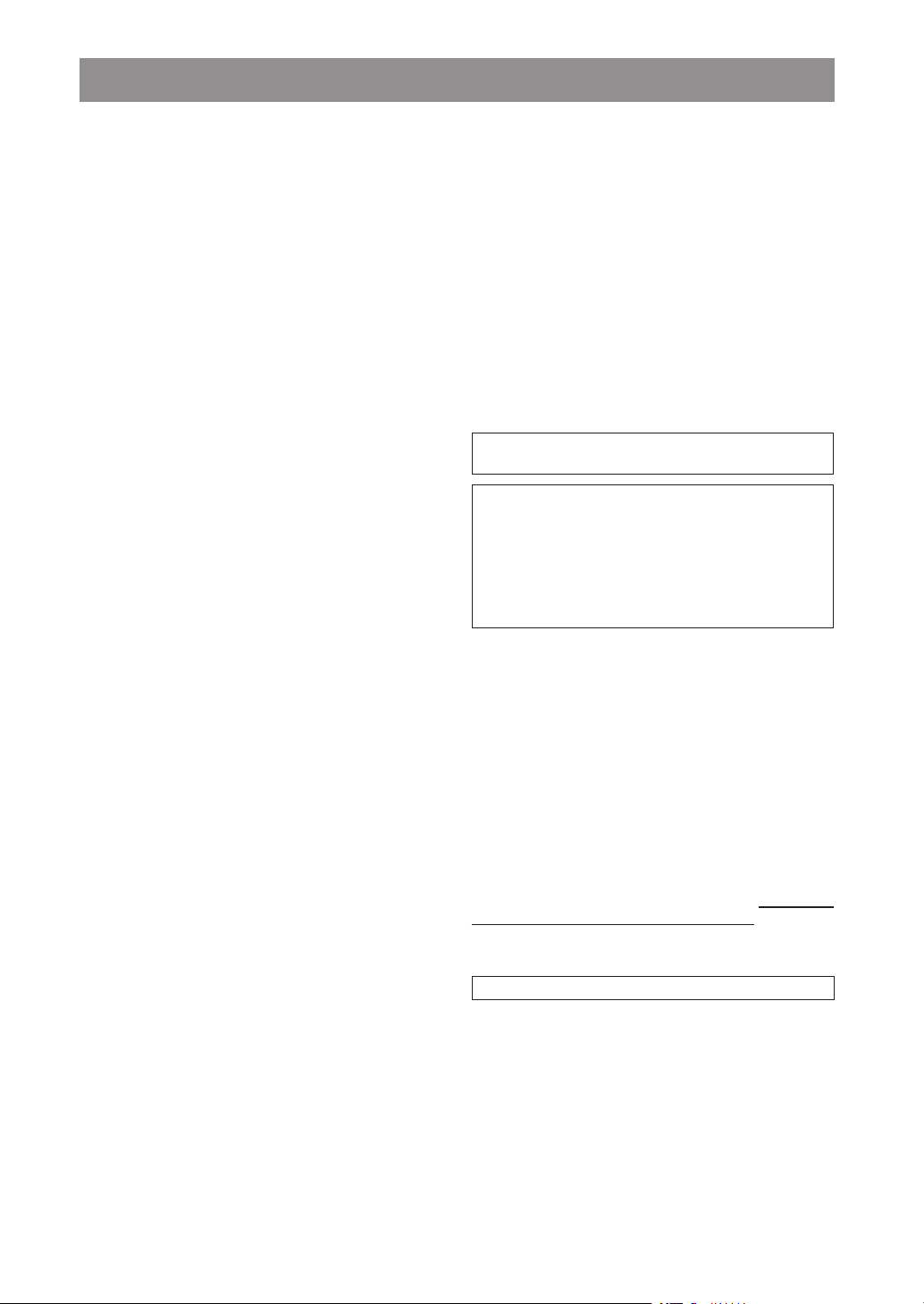
BEZPEČNOSTNÍ UPOZORNĚNÍ
Umístění a manipulace
• Přehrávač nepřikrývejte ani jej neumisťujte do uzavřených
prostor, aby nedocházelo k jeho přehřívání.
• Přehrávač neumisťujte na přímé slunce nebo poblíž
zdrojů tepla.
• Zamezte kontaktu přehrávače se silně magnetickými
předměty.
• Na přehrávač neumisťujte žádné předměty s vodou nebo
jinými tekutinami. V případě, že do přehrávače vnikne
voda, okamžitě jej odpojte ze zásuvky a kontaktujte
prodejce nebo autorizované servisní středisko SHARP.
• Neodstraňujte kryt přehrávače. Kontakt s vnitřními částmi
přehrávače by mohl vést k úrazu elektrickým proudem
nebo k poškození zařízení. Je-li třeba opravit či upravit
vnitřní díly, obraťte se na kvalifikovaného obchodního
zástupce nebo autorizované servisní středisko SHARP.
Když přehrávač není používán
Když přehrávač není používán, přepněte jej do Pohoto
vostního režimu.
Není-li používán po delší dobu, pak přehrávač odpojte od
elektrické zásuvky.
Žádný kontakt prsty nebo jinými předměty s vnitřními
díly
Do zásuvky disku nevkládejte jakékoli cizí předměty.
Uložení přehrávače
Přehrávač umístěte v horizontální poloze a nepokládejte
na něj nic těžkého.
Kondenzace
Na čočce snímače může v následujících případech zkon
denzovat vlhkost:
• bezprostředně po zapnutí topení.
• v místnosti, kde se tvoří pára nebo je velmi vlhko.
• je-li přehrávač znenadání přenesen z chladného prostředí
do teplého.
Pokud uvnitř přehrávače zkondenzuje vlhkost, nemusí
správně fungovat. V takovém případě vypněte napájení a
vyčkejte zhruba hodinu, než vlhkost zmizí.
Čištění
Před čištěním přehrávač odpojte ze zásuvky. K čištění po
užijte vlhký hadřík. Nepoužívejte tekutá či sprejová čistidla.
Mohly by vniknout dovnitř přehrávače a způsobit škodu,
požár nebo úraz elektrickým proudem.
Tyto látky by také mohly poškodit povrch vašeho přehrávače.
Je-li televizní signál během příjmu rušen
V závislosti na podmínkách příjmu televizního signálu
se může na obrazovce televizoru projevit interference v
případě, že necháte přehrávač zapnutý během sledování
vysílání. Toto není závada přehrávače ani televizoru. Při
sledování televizního vysílání přehrávač vypněte.
Servis
Nepokoušejte se přehrávač opravovat sami. Vyskytne-li
se jakákoli závada, obraťte se na nejbližší autorizované
servisní centrum SHARP.
Autorská práva
Audiovizuální materiál může obsahovat díla chráněná
autorským právem, která nesmí být zaznamenávána bez
souhlasu vlastníka autorských práv. Prostudujte si, prosím,
příslušné zákony vaší země.
Ochrana proti kopírování
Tento přehrávač podporuje ochranu proti kopírování
Macrovision. Pokud obsah disků DVD, které jsou chráněné proti kopírováním kódem, budete kopírovat pomocí
videorekordéru, ochranný kód zapříčiní, že nebude možné
videopásku běžně přehrávat.
-
Čísla patentů USA 4,631,603; 4,819,098; 4,907,093;
5,315,448 a 6,516,132
Tento výrobek je vybaven technologií ochrany autor
ských práv, která je chráněna USA patentem a jinými
právy vztahujícími se k duševnímu vlastnictví. Použití
této technologie ochrany autorských práv musí být
schváleno společností Macrovision. Technologie je
určená pouze pro domácí a jiné omezené použití k
promítání, nebylo-li společností Macrovision schváleno
jinak. Demontáž a rozebírání je zakázáno.
• Při pokusu o záznam materiálu chráněného proti kopí-
rování na videorekordéru nebo na jiném záznamovém
zařízení se aktivuje ochrana proti kopírování a chráněný
materiál nebude zaznamenán správně. Pokus o zobra
zení materiálu chráněného proti kopírování na monitoru
připojeném přes videorekordér bude mít za následek
sníženou kvalitu zobrazení bez ohledu na to, zda to je pro
účely prohlížení nebo nikoli. Nejedná se o chybu zařízení.
Materiály chráněné proti kopírování prohlížejte při přímém
připojení výrobku k monitoru.
Doporučená opatření pro dokonalý obraz
-
Přehrávač je přesné zařízení zkonstruované pomocí vysoce
přesné technologie.
Zašpinění nebo tření působící na čočky snímače nebo diskovou mechaniku může zhoršit kvalitu obrazu. V nejhorším
případě se nebude přehrávat zvuk ani obraz. Chcete-li se
dozvědět více, obraťte se na autorizovaného dodavatele
SHARP.
Nepokoušejte se čočku snímače sami čistit.
-
-
- 2 - CZE
Page 5
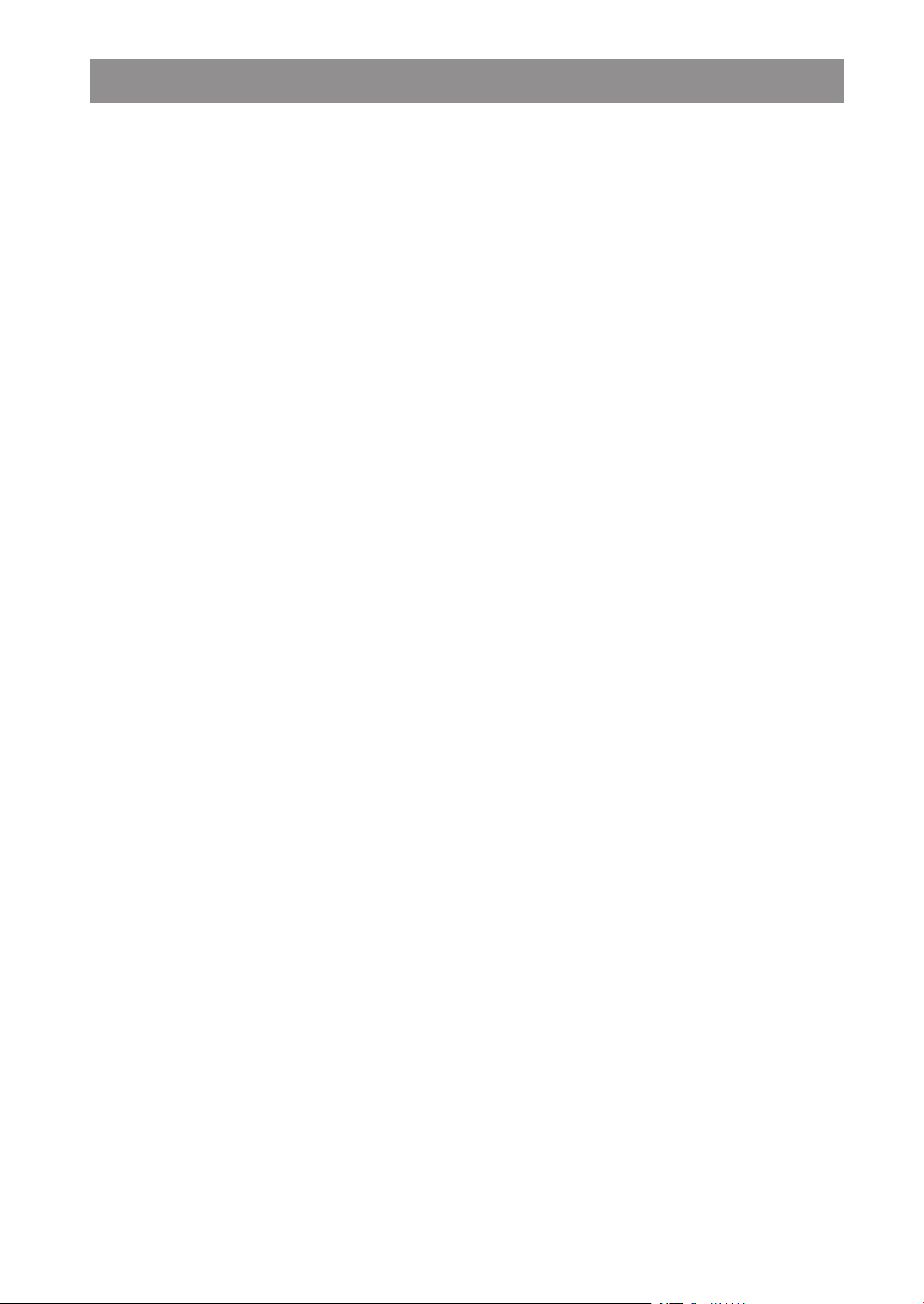
OBSAH
BEZPEČNOSTNÍ UPOZORNĚNÍ ..............................................................1
OBSAH .......................................................................................................3
O TÉTO PŘÍRUČCE ..................................................................................4
VŠEOBECNÁ CHARAKTERISTIKA ...........................................................4
DODÁVANÁ PŘÍSLUŠENSTVÍ ..................................................................4
TYPY DISKŮ KOMPATIBILNÍ S PŘEHRÁVAČEM ....................................5
BEZPEČNOSTNÍ OPATŘENÍ .....................................................................7
FUNKCE PŘEDNÍHO PANELU .................................................................8
DISPLEJ PŘEDNÍHO PANELU (VFD) .......................................................8
KONEKTORY NA ZADNÍM PANELU .........................................................9
PROPOJENÍ PŘEHRÁVAČE S TELEVIZOREM .....................................10
PROPOJENÍ PŘEHRÁVAČE S AV ZESILOVAČEM ................................ 12
DÁLKOVÉ OVLÁDÁNÍ .............................................................................14
FUNKCE DÁLKOVÉHO OVLÁDAČE ....................................................... 15
PŘEHRÁVÁNÍ DVD ................................................................................. 16
Přímý výběr scény ....................................................................................17
Opakované přehrávání .............................................................................18
Praktické funkce ....................................................................................... 18
PŘEHRÁVÁNÍ VIDEO CD .......................................................................21
Přímý výběr scény ....................................................................................22
Opakované přehrávání .............................................................................23
Praktické funkce ....................................................................................... 24
PŘEHRÁVÁNÍ AUDIO CD .......................................................................24
Přímý výběr skladeb .................................................................................25
Opakované přehrávání .............................................................................26
Praktické funkce ....................................................................................... 27
NABÍDKA DISK .......................................................................................
POUŽITÍ NABÍDKY NASTAVENÍ .............................................................
NASTAVENÍ JAZYKA ............................................................................... 31
NASTAVENÍ VIDEO .................................................................................31
NASTAVENÍ ZVUK ...................................................................................33
NASTAVENÍ JINÉ .....................................................................................33
ODSTRAŇOVÁNÍ PROBLÉMŮ ...............................................................35
SPECIFIKACE .......................................................................................... 37
DEFINICE POJMŮ ................................................................................... 38
28
30
- 3 -
CZE
Page 6
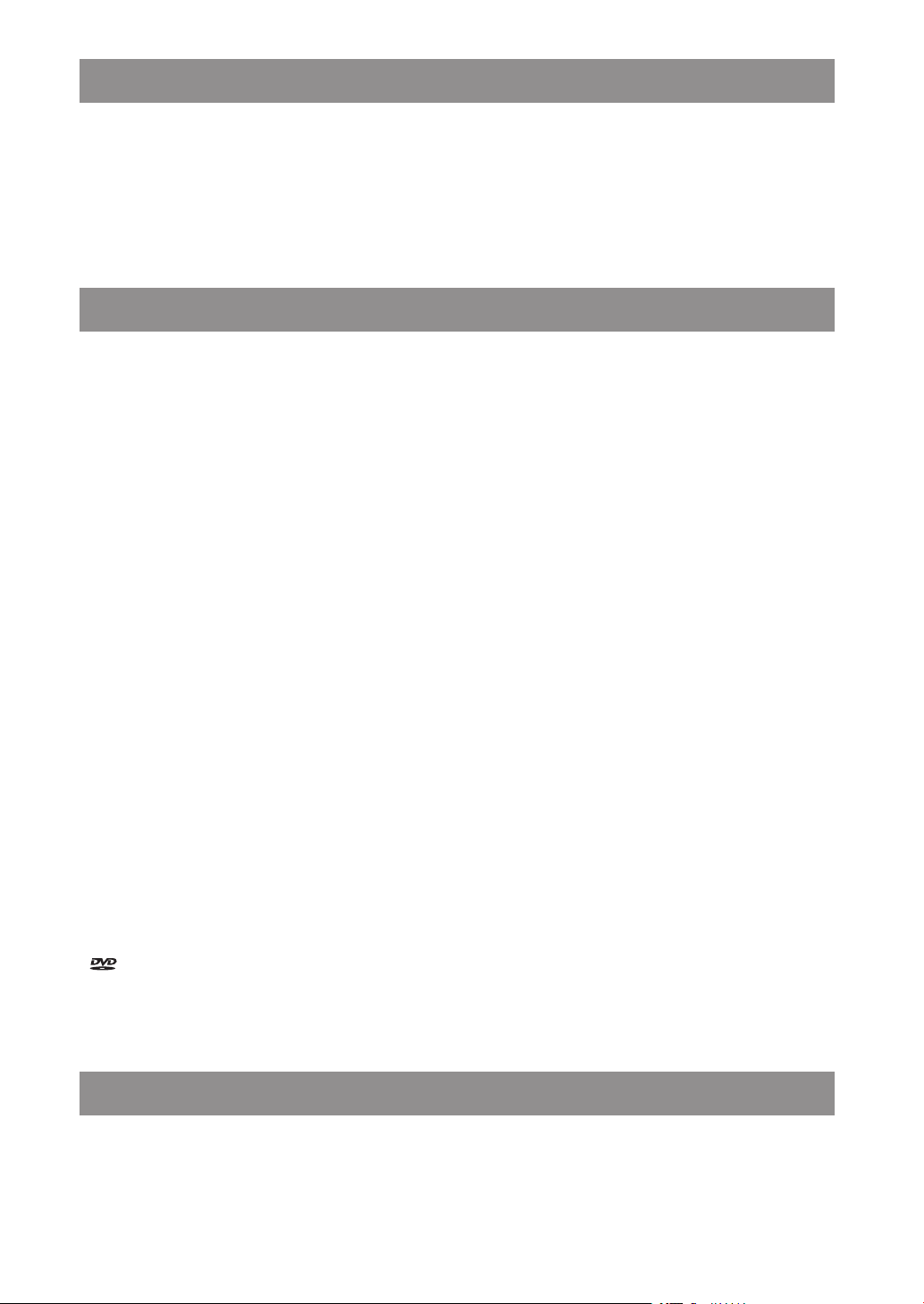
O TÉTO PŘÍRUČCE
Instrukce v této příručce popisují ovládací prvky na dálkovém ovladači. Pokud mají tlačítka na přehrávači stejné nebo
podobné názvy jako tlačítka na dálkovém ovladači, můžete je také použít.
Vážení zákazníci,
chtěli bychom Vám poděkovat, že jste si zakoupili tento DVD/DVD-RW/DVD-R/DVD+RW/DVD+R/VCD/S-VCD/AUDIO
CD/CD-RW/CD-R/MP3/JPEG/MPEG-4/ DivX
Naléhavě Vám doporučujeme, abyste si před spuštěním přehrávače pečlivě prostudovali návody k použití a vzali na
vědomí uvedená bezpečnostní opatření.
®
přehrávač.
VŠEOBECNÁ CHARAKTERISTIKA
1)
Přehrávání na DVD/DVD-RW/DVD-R/DVD+RW/DVD+R/VCD/S-VCD/AUDIO CD/CD-RW/CD-R/MP3/JPEG/MPEG-4/
DivX® přehrávači
2) Oficiální certifikovaný výrobek DivX®
Přehrává všechny verze obrazu DivX® (včetně DivX®6 ) a standardně přehrává mediální soubory DivX
3) Přehrávání PAL/NTSC (podle obsahu disku)
4) Praktické ovládání prostřednictvím vícejazyčné nabídky OSD (displeje na obrazovce)
5) Vakuový fluorescenční displej (VFD)
6) DTS, Dolby Digital, LPCM audio, MPEG audio přes koaxiální, optické a HDMI digitální audiovýstupy
7) Podpora různého nastavení poměru stran (16 : 9 širokoúhlé zobrazení, 4 : 3 Letterbox, 4 : 3 PAN a SCAN)
8) Podpora různých jazykových mutací zvukového doprovodu (až 8)
9) Podpora různých jazykových mutací titulků (až 32)
10) Podpora různých úhlů (až 9)
11) 8 úrovní rodičovské kontroly
12) Posunu rychle dopředu a dozadu různými rychlostmi
13) Zpomalené přehrávání různými rychlostmi
14) Přehrávání dopředu políčko po políčku
15) Hledání času
16) Opakování (disk, titul, kapitola, A-B)
17) Funkce Program pro Audio CD, MP3 a JPEG
18) Konektor SCART
19) Komponentní videovýstup (progresivní skenování a prokládání)
20) Kompozitní videovýstup
21) HDMI digitální audio a videovýstup (konverze až 1080i)
®
Vyrobeno v licenci Dolby Laboratories. „Dolby“ a symbol dvojitého D jsou obchodní známky společnosti Dolby Laboratories.
•
je obchodní známkou společnosti DVD Format/Logo Licensing Corporation.
•
„DTS“ a „DTS Digital Out“ jsou obchodní známky společnosti Digital Theater Systems, Inc.
•
DivX, DivX Certified a související loga jsou obchodní známky společnosti DivX, Inc. a jsou použitá v souladu s licencí.
•
„HDMI“, logo HDMI a „High-Definition Multimedia Interface“ jsou obchodní známky HDMI Licensing LLC.
•
DODÁVANÁ PŘÍSLUŠENSTVÍ
V dodávce najdete následující:
(1) Dálkový ovládač (2) Dvě baterie R03 (AAA) pro dálkový ovladač (3) Uživatelská příručka
- 4 - CZE
Page 7
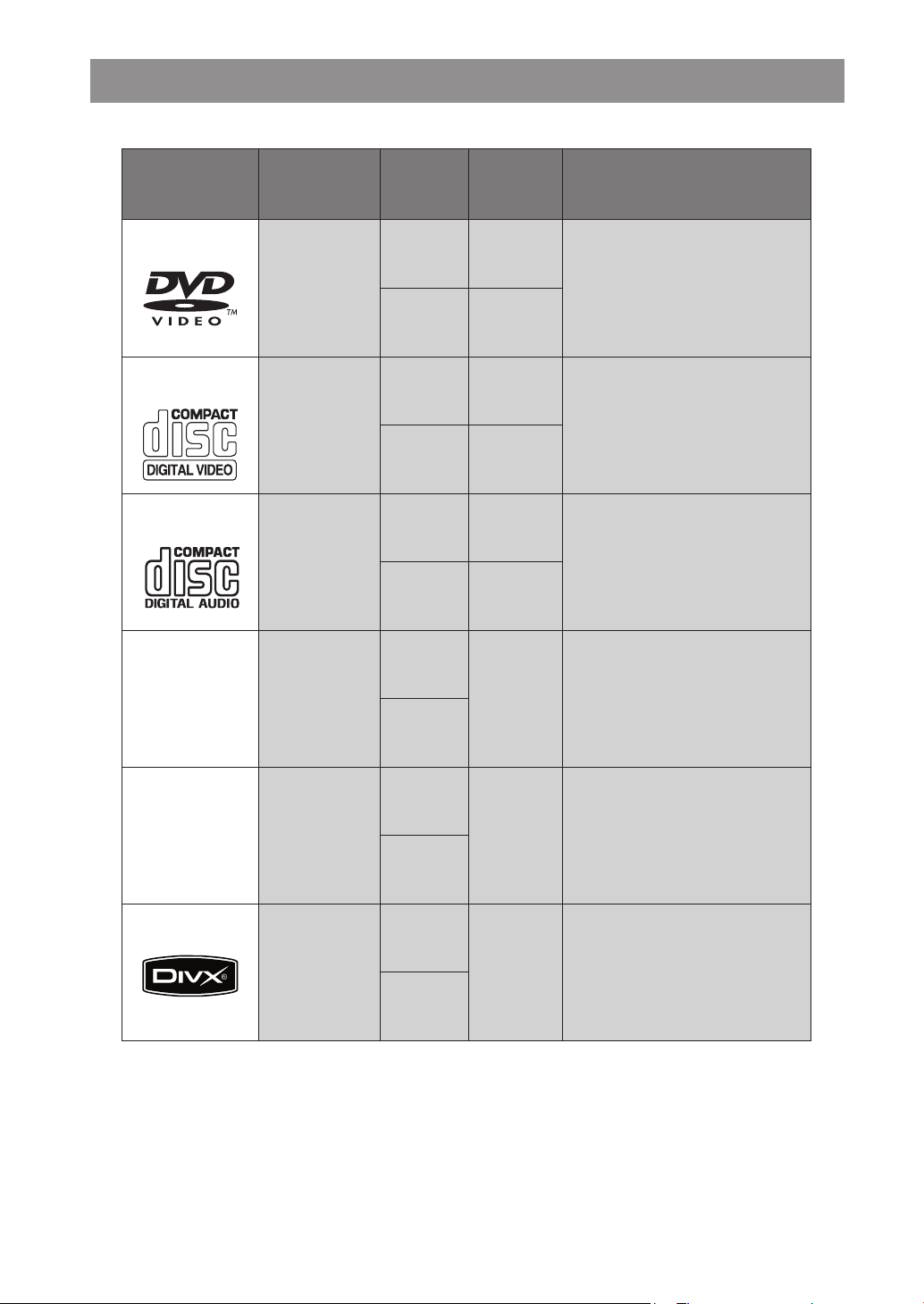
TYPY DISKŮ KOMPATIBILNÍ S PŘEHRÁVAČEM
Přehrávač může přehrávat následující disky.
Typy disků
(loga)
DVD
VIDEO-CD
AUDIO-CD
MP3-CD
Nahrávání
Typy
Audio
+
Video
Audio
+
Video
Audio
Audio
(xxxx.mp3)
Velikost
disku
12 cm
8 cm
Max. Doba
přehrávání
Jednostranné;
240 min.
Oboustranné;
480 min
Jednostranné;
80 min.
Oboustranné;
160 min
12 cm 74 min
8 cm 20 min
12 cm 74 min
8 cm 20 min
12 cm
Záleží na
kvalitě
MP3.
8 cm
Charakteristiky
• Disk DVD reprodukuje zvuk a video
vynikajícím způsobem díky systému
Dolby Digital a MPEG-2.
• Pomocí obra zovkové nab íd ky lze
snadno vybrat různé video a audio
funkce.
• Video se zvukem CD, kvalitou VHS a
kompresní technologií MPEG-1.
• Gramofonová deska je záznam ve
formě analogového signálu s vyšším
zkreslením. CD je nahráno pomocí
digitálního signálu v lepší zvukové
kval itě, s menší m zkr eslením a s
menším zhoršením kvality zvuku v
průběhu času.
• Formát MP3 je zaznamenán digitálně,
má lepší kvalitu zvuku, menší zkresle
ní a zhoršení kvality zvuku v průběhu
času.
-
12 cm
PICTURE-CD
Video
(statický sní-
mek)
Záleží na
kvalitě
JPEG.
• Formát JPEG je zaznamenán digitálně
v lepší kvalitě obrazu s vyšší trvanli
vostí.
8 cm
®
DivX
Audio
+
Video
12 cm
Záleží na
kvalitě
DivX®.
• Mediáln í soubo ry DivX® obs ah ují
vysoce komprimované video ve vel
mi dobré vizuální kvalitě a udržují si
relativně malou velikost souboru.
8 cm
POZNÁMKA:
Pro DVD-RW/-R a DVD+RW/+R: lze přehrávat pouze disky nahrané v režimu Video.
• Některé disky DVD-RW/-R, DVD+RW/+R nebo CD-RW/-R vytvořené na osobním počítači nebo na DVD rekordérech se nemusí řádně přehrávat, a to z důvodu poškrábání, zašpinění, či speciálních vlastností disku.
•
Může se stát, že disky vytvořené na osobním počítači nebude možné řádně přehrávat kvůli jinému prostředí nebo
nastavení používané aplikace. Doporučujeme vždy používat standardizované, správně naformátované disky.
- 5 -
-
-
CZE
Page 8
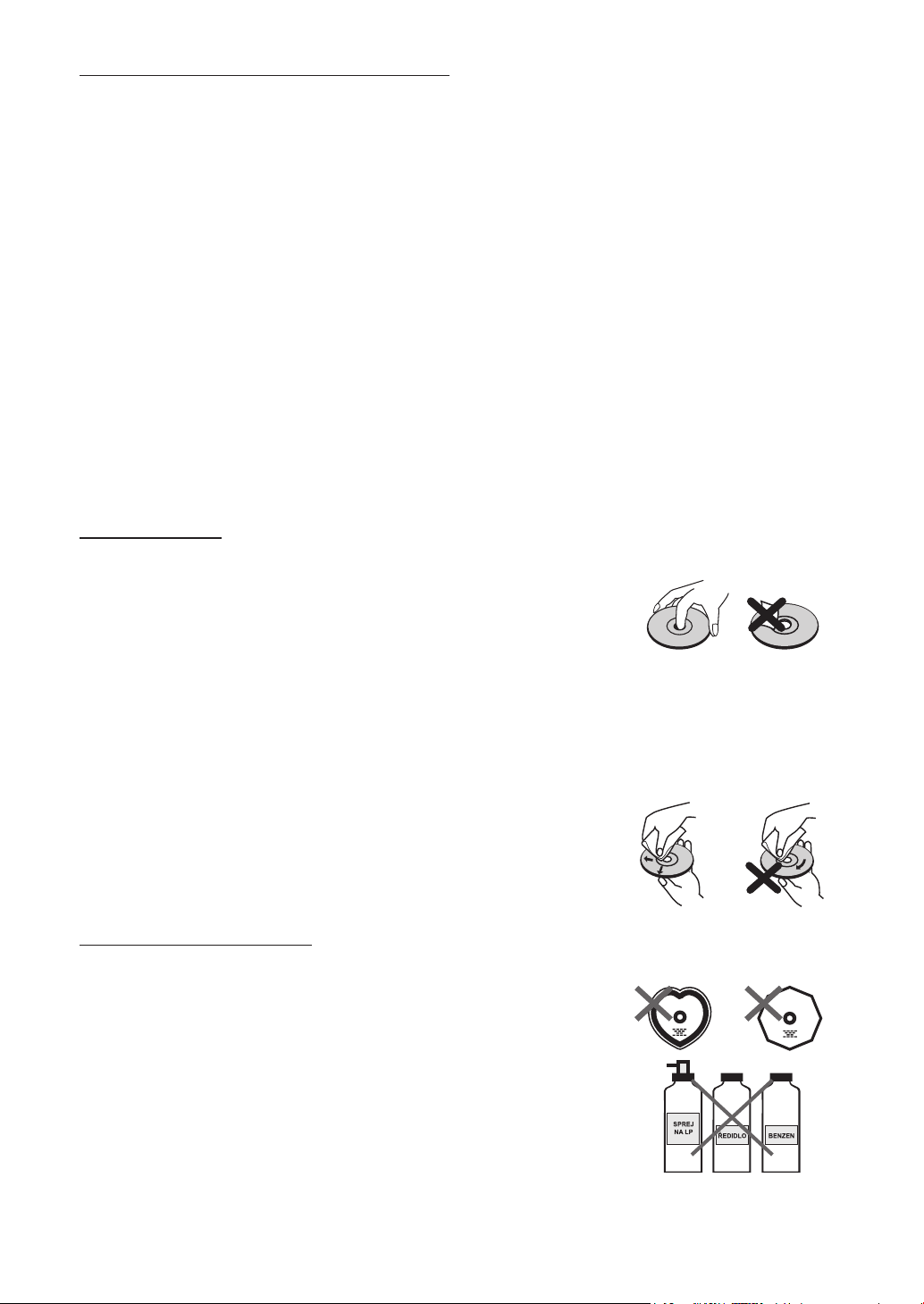
Následující disky není možné na přehrávači přehrávat:
• DVD s jiným kódem regionu než 2 nebo ALL.
• DVD-ROM
• DVD-RAM (Nikdy nepřehrávat, jinak může dojít k selhání.)
• CDV (Přehrává pouze zvukový záznam.)
• CD-ROM
• CD-G (Přehrává pouze zvukový záznam.)
• CD-I (Nikdy nepřehrávat, jinak může dojít k selhání.)
• Super Audio CD (Přehrává pouze zvuk zaznamenaný na běžné CD vrstvě. Zvuk nahraný na záznamové vrstvě
Super Audio CD s vysokou hustotou není možné přehrát.)
• Photo CD (Nikdy nepřehrávat, jinak může dojít k selhání.)
• DualDisc
Jakékoli jiné disky neoznačené jako kompatibilní.
POZNÁMKA:
Vložíte-li nekompatibilní disk, zobrazí se na VFD a na obrazovkovém displeji zpráva oznamující, že tento disk
nelze přehrát.
Poznámky k diskům:
Manipulace s disky
• Abyste disk uchovali čistý, držte jej jen za hrany. Nedotýkejte se povrchu.
• Nepřilepujte na disk papír nebo lepenku.
• Pokud je disk znečištěný jakoukoli látkou, např. lepidlem, před použitím disku tuto látku
odstraňte.
• Disk nevystavujte přímému slunci nebo zdrojům tepla (jako horké potrubí), ani jej
nenechávejte v autě zaparkovaném na přímém slunci. Teplota by mohla rychle vzrůst
a poškodit disk.
• Po přehrání disk uložte do obalu.
Čištění
• Než disk přehrajete, očistěte jej čistým hadříkem. Disk otírejte směrem od středu
ven.
• Nepoužívejte rozpouštědla jako benzen, ředidlo, komerčně dostupná čistidla nebo
antistatické spreje určené pro vinylové desky.
Disky, které byste neměli používat
Přehrávat lze pouze disky označené značkami uvedenými na straně 5.
POZNÁMKA:
• Nelze přehrávat speciálně tvarované disky (disk ve tvaru srdce, šestiúhelníku atd.).
Takové disky se nepokoušejte přehrávat, neboť by mohly přehrávač poškodit.
• Nepoužívejte antistatické spreje a spreje na gramofonové desky. Také nepoužívejte
těkavé chemikálie jako benzen nebo ředidlo.
- 6 - CZE
Page 9
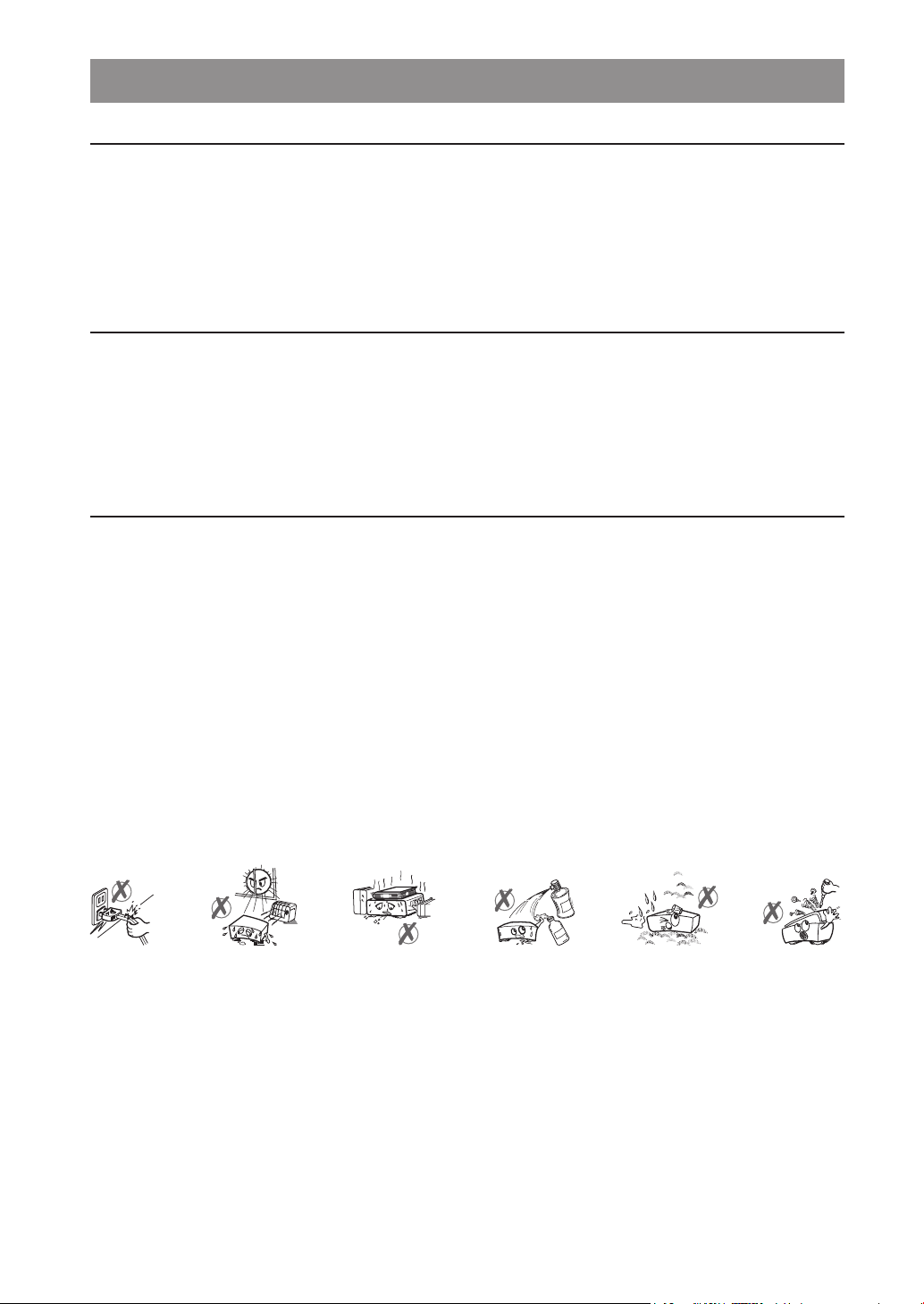
BEZPEČNOSTNÍ OPATŘENÍ
Zdroj napájení
Přehrávač by měl být připojen pouze do zásuvky s napětím 220-240 V, 50 Hz. Kryt přehrávače sami neotevírejte. Přehrávač je pod vysokým napětím nebezpečným pro lidský život. Potřebujete-li pomoc či radu, obraťte se na místní servis.
Opravy musí provádět pouze kvalifikovaný pracovník.
• Dokud nevypojíte přehrávač ze zásuvky ve zdi, není odpojen od hlavního přívodu elektrické energie, a to i když je
vypnutý.
• Pokud nebudete přehrávač delší dobu používat, odpojte jej ze zásuvky ve zdi.
Napájecí šňůra
Na napájecí šňůru (hlavní přívod elektrické energie) nepokládejte přehrávač ani nábytek apod., ani ji ničím neskřípněte.
Při manipulaci držte napájecí šňůru za zástrčku. Zástrčku nevytahujte škubáním za šňůru a nikdy se nedotýkejte napájecí
šňůry mokrýma rukama, mohlo by to způsobit zkrat nebo úraz elektrickým proudem. Na šňůře nikdy nedělejte uzel, ani
ji neomotávejte jinými šňůrami. Napájecí šňůru byste měli vést tak, aby se po ní nešlapalo. Poškozená napájecí šňůra
může způsobit požár nebo úraz elektrickým proudem. Napájecí šňůru čas od času zkontrolujte. Pokud zjistíte poškození,
požádejte o pomoc nejbližší servis. Pokud je potřeba napájecí šňůru vyměnit, měli byste novou zakoupit pouze v autorizovaném servisním obchodě.
Výběr místa
• Přehrávač neumisťujte na místa vystavená přímému slunci či nárazům, příliš prašná místa nebo místa poblíž zdrojů
tepla.
• Přehrávač byste měli umístit na pevnou a bezpečnou podložku. Přehrávač neumisťujte na měkký povrch, např. kobe-
reček, který by mohl blokovat větrací otvory vespodu přístroje.
• Přehrávač neumisťujte ve velmi vlhké místnosti, jako je např. kuchyň, neboť vlhkost zkondenzovaná uvnitř přehrávače
by jej mohla poškodit.
• Topení nebo jiné tepelné záření také může zapříčinit selhání nebo poškození přehrávače.
• Horký vzduch vznikající během provozu by měl být odvětráván dostatečnou cirkulací vzduchu. Přehrávač nepřikrývejte
ani jej neumisťujte do uzavřeného prostoru.
• Nedovolte, aby přehrávač přišel do kontaktu s vodou nebo vlhkostí. Přehrávač nepoužívejte v blízkosti vany nebo ba-
zénu.
• Dbejte na dostatečnou cirkulaci vzduchu. Přehrávač umístěte na místo s dostatečnou ventilací, abyste zabránili jeho
zahřívání.
• Pokud do přehrávače vnikne tekutina nebo do něj zapadne předmět, odpojte jej a nechte před dalším použitím zkont-
rolovat kvalifikovaným pracovníkem.
- 7 -
CZE
Page 10
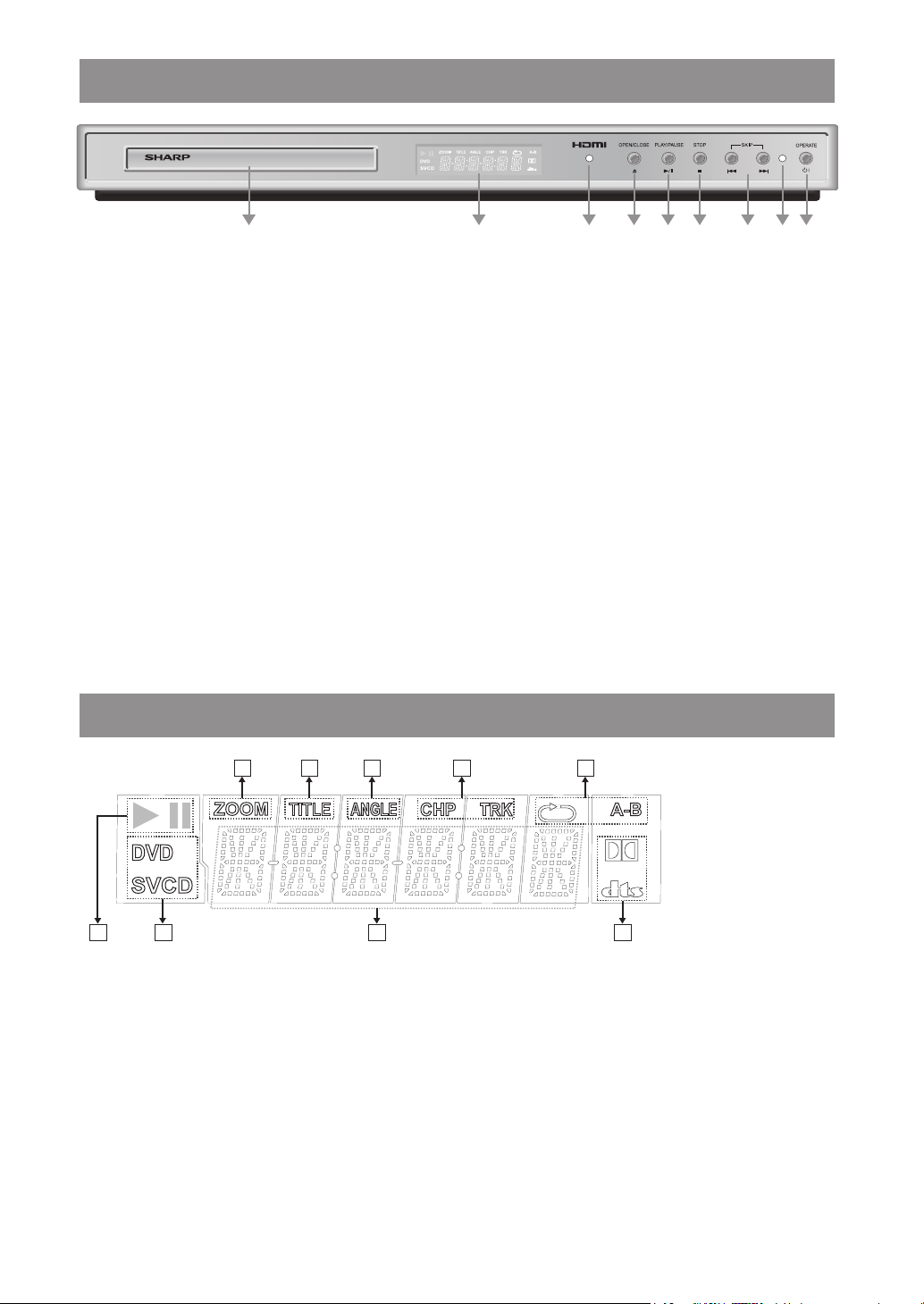
1 2
9
8
1 43 56 7
FUNKCE PŘEDNÍHO PANELU
5
6
7
8
9
1
2
3
4
1. Zásuvka disku
Disk uložte na zásuvku.
2. Tlačítko OPEN/CLOSE (OTEVŘÍT/ZAVŘÍT)
Otevírá nebo zavírá zásuvku disku.
3. Tlačítko PLAY/PAUSE (PŘEHRÁT/POZASTAVIT)
Spustí/Pozastaví přehrávání disku.
4. Tlačítko STOP (ZASTAVIT)
Zastaví přehrávání disku.
5. Tlačítka SKIP (SKOČIT)
Stisknutím se vrátíte k předchozí kapitole/skladbě nebo přeskočíte na další kapitolu/skladbu.
6. Displej předního panelu (VFD)
Udává čas přehrávání, titul, kapitolu/skladbu atd.
7. Tlačítko OPERATE (OBSLUHOVAT)
Přepne přehrávač do provozního nebo Pohotovostního režimu.
8. Ukazatel provozu
Ukazuje provozní stav přehrávače.
9. Ukazatel HDMI
Ukazuje, zda je možné výstup obrazu přes HDMI prohlížet na obrazovce televizoru.
DISPLEJ PŘEDNÍHO PANELU (VFD)
1. Přehrávání/pozastavení
2. Uložený disk
3. Čas nebo číslo titulu/kapitoly/skladby
4. Dolby Digital/DTS
5. Zoom
6. Číslo titulu
7. Úhel
8. Číslo kapitoly/skladby
9. Opakovat
- 8 - CZE
Page 11
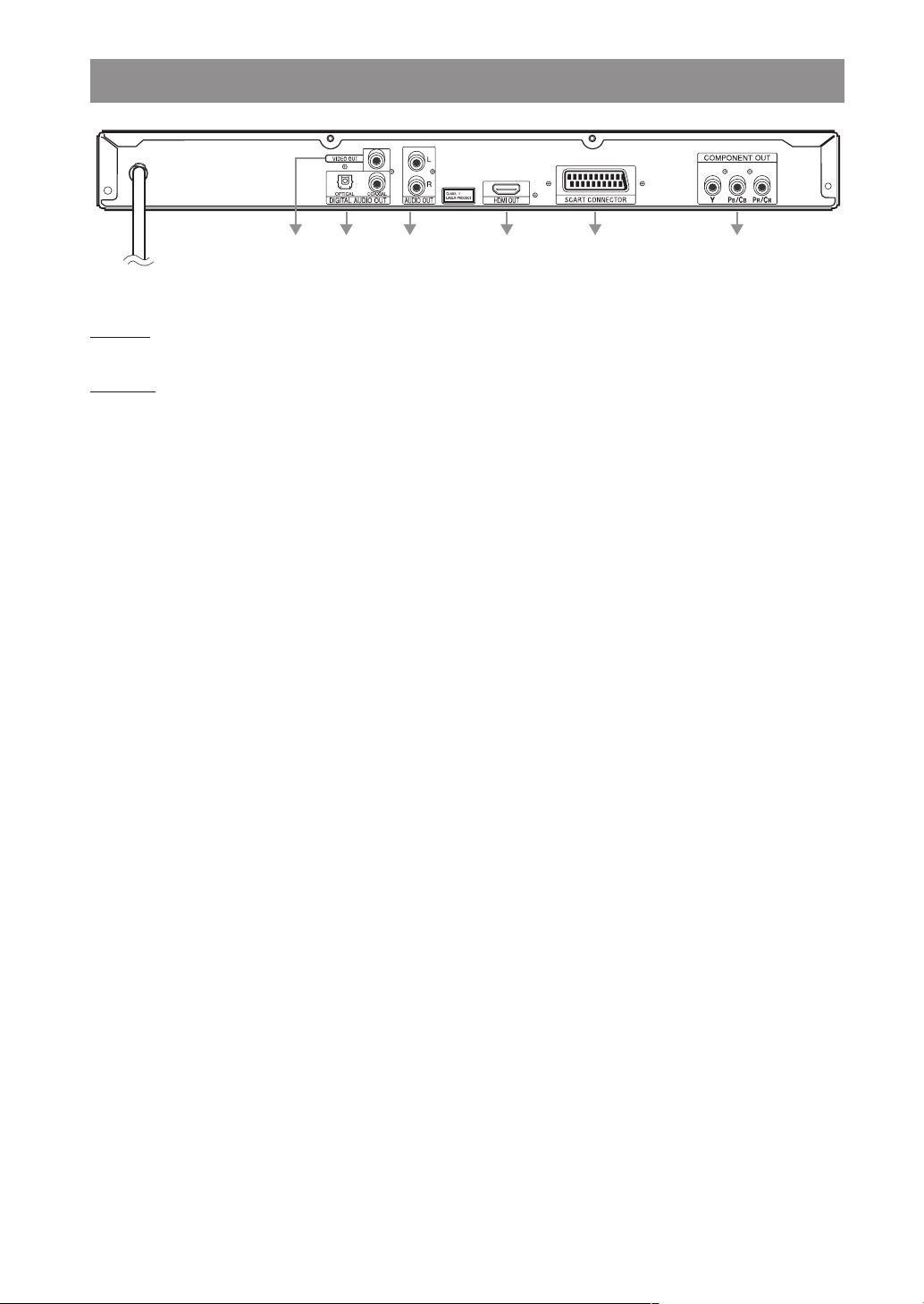
KONEKTORY NA ZADNÍM PANELU
6
5
4
2
1
3
1. Konektory DIGITAL AUDIO OUT (DIGITÁLNÍ AUDIOVÝSTUP)
OPTICAL :
Připojuje k zvukovému zařízení pomocí optického digitálního kabelu.
COAXIAL :
Připojuje k zvukovému zařízení pomocí koaxiálního digitálního kabelu.
2. Konektory AUDIO OUT (AUDIOVÝSTUP)
Připojuje k AV zesilovači nebo k vstupnímu audiokonektoru televizoru pomocí dvou kabelů (levý, pravý).
3. Konektor VIDEO OUT (VIDEOVÝSTUP)
Připojení k televizoru pomocí videokabelu.
4. Konektor HDMI
Připojení k televizoru pomocí kabelu HDMI.
5. Konektor SCART
Připojení k televizoru pomocí kabelu SCART.
6. Konektory COMPONENT OUT (KOMPONENTNÍ VÝSTUP)
Připojení k televizoru pomocí komponentního videokabelu.
- 9 -
CZE
Page 12

PROPOJENÍ PŘEHRÁVAČE S TELEVIZOREM
Nejprve vypněte napájení všech připojovaných zařízení.
Pro dosažení nejlepší kvality obrazu použijte jedno připojení
Je-li přehrávač připojen vícenásobnými výstupními videokonektory, může být kvalita obrazu ovlivněna nežádoucími
videosignály nevyužitých konektorů.
Chcete-li dosáhnout nejlepší kvality obrazu, doporučujeme, abyste z nabídky nastavení „Video“ vybrali vhodnou položku
a použili pouze jednu metodu videopřipojení. (Viz str. 32.)
Konektor HDMI:
Konektor HDMI může být použit k připojení přehrávače k televizoru nebo AV zesilovači pomocí kabelu HDMI. Pro toto
připojení musí mít televizor nebo AV zesilovač vstupní konektor HDMI.
TV
HDMI HDMI
HDMI kabel (komerčně dostupný)
POZNÁMKA:
• Konektor HDMI nepodporuje výstup DVI přes adaptér nebo kabel HDMI-to-DVI.
• HDMI umožňuje, aby televizor automaticky nastavil optimální rozlišení obrazu.
•
Výstupní rozlišení (576p/720p/1080i) můžete změnit ručně pomocí tlačítka HDMI na dálkovém ovladači.
Konektor SCART:
Pokud přehrávač nehodláte pro lepší zvukový zážitek připojit k sestavě hi-fi nebo k AV zesilovači, postačí pro audio i
videopřipojení kabel SCART.
TV
SCART
SCART kabel (komerčně dostupný)
SCART
- 10 - CZE
Page 13
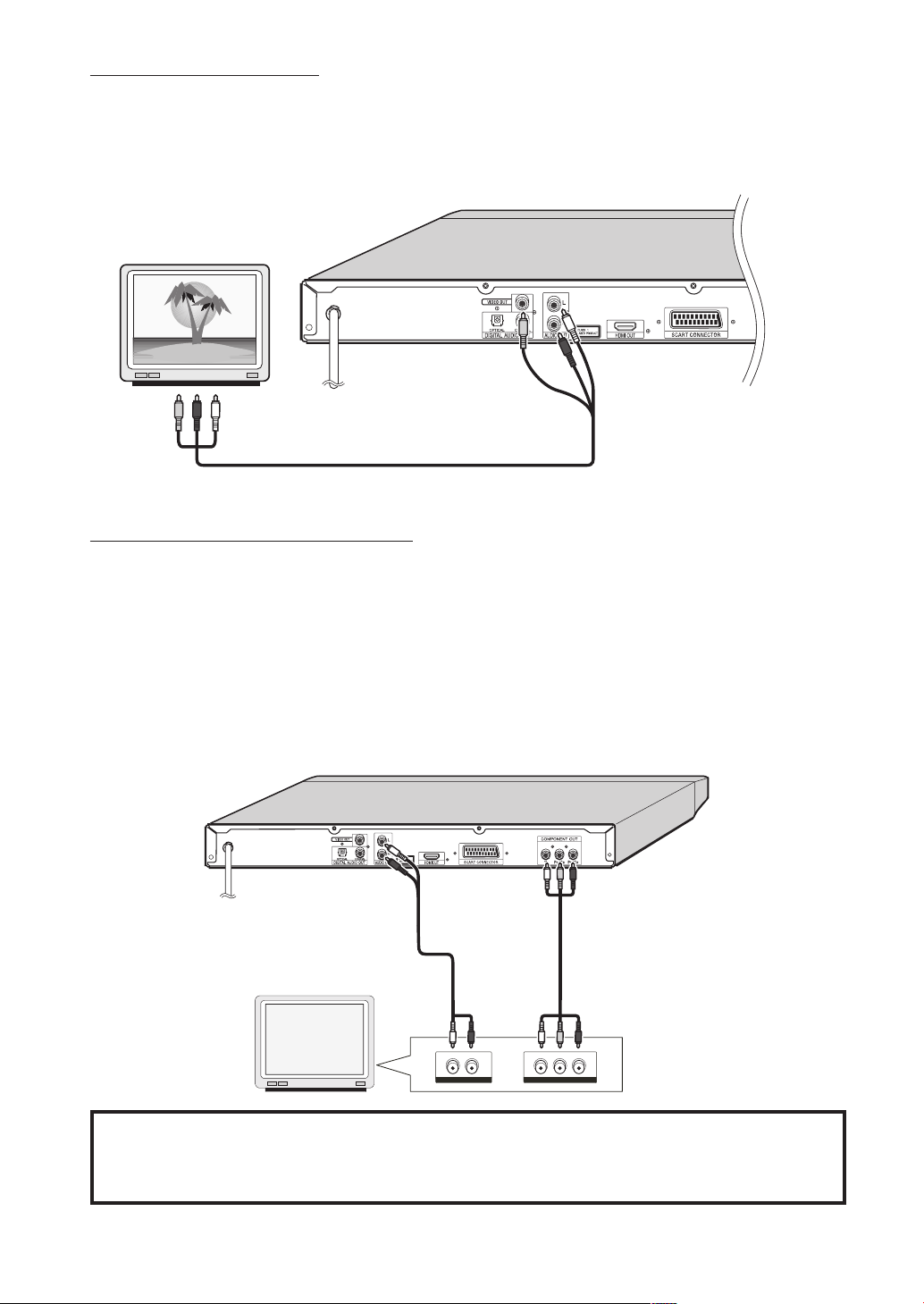
Výstupní audio a videokonektory:
Y Pb Pr
COMPONENT VIDEO INPUT
LEFT RIGHT
AUDIO INPUT
Video (žlutá) a audio (červená: pravý, bílá: levý) výstupní konektory lze použít k připojení přehrávače k televizoru pomocí
sady kabelů. Aby bylo toto propojení možné, musí být váš televizor vybaven vstupními video a audiokonektory. Tento
typ propojení je alternativou k propojení typu SCART. Kvalita obrazu není tak dobrá jako při propojení SCART RGB, ale
kvalita zvuku je stejná.
TV
VIDEO OUT AUDIO OUT
(L-R)
Audio/Video kabel (komerčně dostupný)
Komponentní výstupní audio a videokonektory:
• Pokud máte televizor s komponentními výstupními videokonektory, můžete využít progresivní skenování přehrávače a
YPBPR (YUV) výstup pro vysoké rozlišení videa.
• Pokud televizor připojený komponentním kabelem nemá funkci progresivního skenování, ačkoli je režim videovýstupu
přehrávače nastaven na „Y/PB/PR Progres.“, nezobrazí se žádný obraz. V tom případě přepněte režim videovýstupu z
„Y/PB/PR Progres.“ na „Y/PB/PR Překládaný“. (Viz str. 32.)
1. Konektory COMPONENT OUT na přehrávači připojte k odpovídajícím vstupním konektorům na televizoru pomocí
komponentního videokabelu.
2. Konektory L-R AUDIO OUT na přehrávači připojte pomocí audiokabelu k levému-pravému vstupnímu audiokonektoru
na televizoru.
Audiokabel
(komerčně dostupný)
Komponentní videokabel
(komerčně dostupný)
TV
Kompatibilita televizorů s funkcí progresivního skenování
Některé televizory s progresivním skenováním nejsou plně kompatibilní s přehrávačem, což může způsobovat zkreslení
obrazu. V tom případě přepněte režim videovýstupu z „Y/PB/PR Progres.“ na „Video“, „Y/PB/PR Překládaný“ nebo
„RGB“.
- 11 -
CZE
Page 14
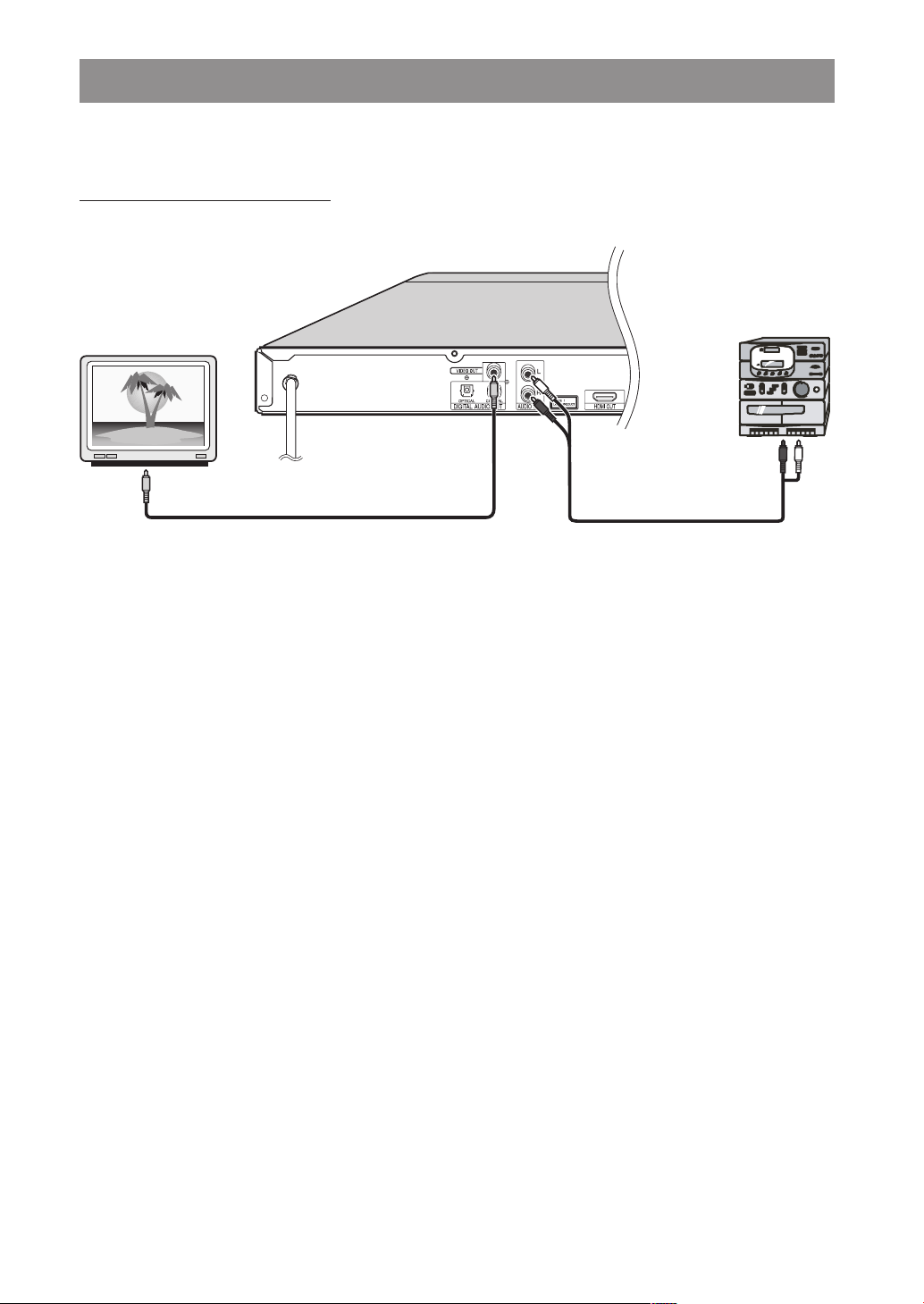
PROPOJENÍ PŘEHRÁVAČE S AV ZESILOVAČEM
Nejprve vypněte napájení všech připojovaných zařízení.
Analogové výstupní audiokonektory:
Pro dosažení lepší kvality zvuku lze přehrávač připojit k zesilovači pomocí konektorů AUDIO OUT.
TV
VIDEO
OUT
Videokabel
(komerčně dostupný)
AUDIO OUT
(L-R)
Audiokabel
(komerčně dostupný)
Zesilovač
- 12 - CZE
Page 15

IN
IN
Digitální výstupní audionektory:
Pro dosažení lepšího zvuku lze přehrávač připojit přes optické nebo koaxiální digitální audiovýstupy k AV zesilovači s
vestavěným dekodérem Dolby Digital/DTS/MPEG. Díky šesti reproduktorům můžete mít zážitek z poslechu 5.1kanálového
prostorového zvuku. (Viz str. 33.)
DVD přehrávač
Koaxiální nebo optický kabel
(komerčně dostupný)
do koaxiálního nebo optického
digitálního vstupního audiokonektoru
NEBO
Zesilovač
Protiprašné víčko
DVD přehrávač
Zesilovač
Přední
reproduktor
(Levý)
Zadní
reproduktor
(Levý)
Přehrávání zvuku v Dolby Digital, DTS nebo MPEG audio s digitálním připojením
Nastavte vhodný typ signálu (Dolby Digital, DTS nebo MPEG) v nabídce „Digitální výstup“ na „Tok bitů“. (Viz str. 33.)
Přehrávání dvoukanálového zvuku s digitálním připojením
Nastavte vhodný typ signálu (Dolby Digital nebo MPEG) v nabídce „Digitální výstup“ na „
Pro DTS, LPCM není vhodný.
POZNÁMKA:
• Je-li přehrávač připojen k samostatnému dekodéru nebo zesilovači pomocí konektoru DIGITAL AUDIO OUT, můžete
někdy při výběru systému ozvučení v nabídce DVD zaslechnout krátké ruchy. Toto není závada.
Středový reproduktor
- 13 -
Přední
reproduktor
(Pravý)
Subwoofer
Zadní
reproduktor
(Pravý)
LPCM
“. (Viz str. 33.)
CZE
Page 16

DÁLKOVÉ OVLÁDÁNÍ
1
2
3
4
5
6
7
9
10
11
12
13
14
16
17
18
19
20
21
22
23
15
24
8
Při používání dálkového ovladače namiřte na přední panel
přehrávače. Pokud dálkový ovladač nefunguje nebo není
možné vybrat požadovanou funkci, jsou baterie z velkou pravděpodobností vybité a měli byste je co nejdříve vyměnit.
Vkládání baterií
Baterie (dvě baterie R-03 (velikost „AAA“, UM/SUM-4, HP-16
nebo podobné)) jsou součástí dodávky.
1
Stiskněte jazýček na krytu a kryt odeberte ve směru šipky.
2 Vložte dodané baterie.
• Při vkládání baterií se ujistěte, že póly baterií odpovídají
značkám a uvnitř schránky na baterie.
3 Vložte spodní zarážku krytu do otvoru a kryt sklápějte,
dokud nezapadne na své místo.
Nesprávné používání baterií může zapříčinit jejich vytečení nebo výbuch. Řiďte se níže uvedenými pokyny.
Upozornění
• Nebezpečí exploze při nesprávném vložení baterie.
Nahrazujte pouze stejným nebo ekvivalentním typem.
• Při vkládání baterií se ujistěte, že jejich póly a odpovídají značkám uvnitř schránky na baterie.
• Jiné typy baterií mají jiné vlastnosti, proto nepoužívejte současně rozdílné typy baterií.
• Nevkládejte zároveň nové a použité baterie.
Mohla by se tak zkrátit životnost nové baterie nebo by stará baterie mohla vytéct.
• Vybité baterie vyjměte ihned z dálkového ovladače, jinak by mohly vytéct.
Tekutina uvnitř baterií je pro kůži dráždivá. Proto baterie nejprve otřete a pak je vyjměte pomocí hadříku.
• Baterie dodávané s přehrávačem se mohou v závislosti na skladování vypotřebovat již za krátkou dobu.
Vyměňte je proto co nejdříve za nové.
• Nebudete-li dálkový ovladač delší dobu používat, odeberte z něj baterie.
• Prázdné baterie likvidujte dle platných místních nařízení.
- 14 - CZE
Page 17

FUNKCE DÁLKOVÉHO OVLÁDAČE
1. Tlačítko OPERATE (OBSLUHOVAT)
Zapíná přehrávač nebo jej přepíná do Pohotovostního režimu.
2. Tlačítko HDMI
Mění rozlišení HDMI.
3. Tlačítko TIME (ČAS)
Mění režim zobrazení času přehrávání disku, titul a skladbu na displeji na obrazovce (OSD) a displeji předního panelu.
4. Tlačítko ZOOM
Přibližuje a oddaluje obraz.
5. Tlačítko PLAY/PAUSE (PŘEHRÁT/POZASTAVIT)
Spustí/Pozastaví přehrávání disku.
6. Tlačítko MENU (NABÍDKA)
Zobrazí na obrazovce základní nabídku disku DVD. Během přehrávání VCD zobrazí nabídku VCD (v případě že
existuje).
7. Tlačítko TITLE (TITUL)
Zobrazí na obrazovce televizoru nabídku titulu.
8. Tlačítka ///
Umožňují posun na položky nebo nastavení.
9. Tlačítko SEARCH MODE (REŽIM VYHLEDÁNÍ)
Aktivuje režim Vyhledávání (titulu, kapitoly, skladby, času, indexu).
10. Tlačítko SUBTITLE (TITULKY)
Mění během přehrávání disku DVD jazykovou mutaci titulků a vypíná a zapíná vybrané titulky pro formát DivX®.
11. Číselná tlačítka
Umožňují přímo zadávat skladbu/kapitolu/titul/čas pomocí čísel.
12. Tlačítko +10
Umožňuje zadání čísel větších než 9.
13. Tlačítko OPEN/CLOSE (OTEVŘÍT/ZAVŘÍT) ( )
Otevírá nebo zavírá zásuvku disku.
14. Tlačítko REPEAT (OPAKOVAT)
Provádí opakování, náhodné přehrávání a programové funkce.
15. Tlačítko A - B
Provádí opakované přehrávání A - B.
16. Tlačítka SLOW/SEARCH (POMALU/VYHLEDÁVÁNÍ)
Stisknutím nastavíte různé rychlosti přehrávání během přehrávání dopředu nebo zpět (rychle dopředu/dozadu)
nebo různé rychlosti přehrávání dopředu v režimu Pozastavení (zpomalený pohyb).
17. Tlačítko SKIP/FRAME (SKOČIT/POLÍČKO)
Přenese na začátek současné nebo následující kapitoly/skladby během přehrávání nebo na následující políčko
během pozastavení přehrávání.
18. Tlačítko STOP
Zastaví přehrávání disku.
19. Tlačítko DISPLAY (DISPLEJ)
Zobrazí na obrazovce televizoru aktuální stav přehrávání nebo nabídku nastavení.
20. Tlačítko RETURN (NÁVRAT)
Vrátí k předchozí obrazovce výběru.
21. Tlačítko SELECT (VYBRAT)
Spustí položky nebo nastavení.
22. Tlačítko ANGLE (ÚHEL)
Změní v průběhu přehrávání DVD úhel pohledu.
23. Tlačítko AUDIO
Změní během přehrávání disku DVD jazyk zvukové stopy.
Změní v průběhu přehrávání Video CD audiokanál (Stereo/Levý/Pravý).
24. Tlačítko C
Vymaže nesprávné zadání nebo stornuje některé funkce.
- 15 -
CZE
Page 18

PŘEHRÁVÁNÍ DVD
Příprava
Pokud je přehrávač připojen k audiosystému, zapněte jej
a poté zapněte televizor.
Základní přehrávání
1. Stiskněte OPERATE.
2. Stisknutím OPEN/CLOSE ( ) otevřete zásuvku disku.
3. Vložte disk do zásuvky disk.
Disk držte tak, abyste se nedotýkali jeho povrchu, umístěte
jej potištěnou stranou nahoru mezi vodítka a dejte ho do
správné polohy.
4. Stiskněte
Po chvíli by se na obrazovce televizoru měla zobrazit
nabídka nebo se film po představení filmové společnosti
rovnou spustí. Způsob spuštění se odvíjí od obsahu disku
a může se měnit.
5. Stisknutím /// nebo pomocí číselných tlačítek
vyberte požadovaný titul.
6. Stiskněte SELECT.
Nyní se spustí přehrávání vybraných položek. V závislosti
na typu disku mohou být přehrávanými položkami film,
fotografie nebo jiná podnabídka.
OPEN/CLOSE ( ).
Zastavení přehrávání
Stiskněte dvakrát STOP ().
Při zastavení přehrávání si přehrávač zaznamená místo,
kdy bylo STOP (
Stiskněte znovu PLAY/PAUSE a přehrávání se obnoví od
tohoto místa. Otevřete-li zásuvku disku nebo opět stisknete
(), funkce Obnovení se zruší.
STOP
Chcete-li přehrávání natrvalo zastavit, stiskněte STOP ()
dvakrát. První stisknutí STOP () zobrazí na obrazovce
zprávu „Pokračujte stisknutím tlačít. Play“, která vám
připomíná, že můžete pokračovat v přehrávání. Chcete-li
přehrávání zastavit, stiskněte opětovně STOP (
chcete-li pokračovat, stiskněte PLAY/PAUSE.
Rychle dopředu/dozadu
Stiskněte během přehrávání na dálkovém ovladači SLOW/
SEARCH (Rychle dozadu nebo Rychle dopředu).
Když je stisknuto PLAY/PAUSE, obnoví se normální
přehrávání.
Rychlost posunu rychle dopředu nebo rychle dozadu se
mění každým stisknutím nebo .
Skočit dopředu/dozadu
Stiskněte během přehrávání SKIP/FRAME ( nebo ).
Každé stisknutí tlačítka znamená skok o kapitolu dopředu
nebo dozadu.
) stisknuto poprvé (funkce Obnovení).
) nebo,
POZNÁMKA:
• Kroky 5 a 6 je možné provést jen tehdy, obsahuje-li disk
nabídku.
• Disk ovládá chování přehrávače pomocí operací v nabídce.
Chcete-li přehrávání zastavit a vrátit se k obrazovce nabídky (je-li na disku nabídka k dispozici), pak podle typu
disku stiskněte MENU nebo TITLE. Přehrávání se zastaví
a zobrazí se obrazovka nabídky disku.
Po skončení přehrávání
Není-li přehrávač v činnosti, vyjměte disk a stisknutím
OPERATE přehrávač vypněte.
POZNÁMKA:
• Při zobrazení nabídky se disk otáčí, i když přehrávání určité položky skončilo. Nechcete-li přehrávat další položky,
stisknutím STOP () zrušíte zobrazení nabídky.
Pro vaši informaci:
Pokud není možné uskutečnit akci odpovídající tlačítku,
zobrazí se se symbol „ “ obrazovce.
Pauza
Stiskněte během přehrávání jednou PLAY/PAUSE.
Přehrávání se pozastaví.
Chcete-li opět spustit běžné přehrávání:
Stiskněte PLAY/PAUSE.
Krok dopředu
Stiskněte během přehrávání jednou PLAY/PAUSE.
Přehrávání se zastaví.
Stiskněte SKIP/FRAME ().
Zobrazí se další políčko filmu.
Zpomalené přehrávání dopředu
Stiskněte během přehrávání jednou PLAY/PAUSE.
Přehrávání se zastaví.
Stisknutím SLOW/SEARCH ( Pomalu dopředu) zvýšíte
nebo snížíte rychlost zpomaleného přehrávání.
Kdykoli změníte rychlost zpomaleného přehrávání, zobrazí
se vybraná rychlost na obrazovce.
Chcete-li opět spustit běžné přehrávání:
Stiskněte PLAY/PAUSE.
- 16 - CZE
Page 19

Přímý výběr scény
Výběr scén podle času a čísla titulu/kapitoly
DVD si můžete prohlížet od libovolného časového bodu
nebo od libovolného titulu/kapitoly.
Během přehrávání nebo v režimu Zastavení stiskněte na
dálkovém ovládači SEARCH MODE.
Na obrazovce se zobrazí rámeček hledání „Čas“ a „Titul/Kapitola“.
Chcete-li zadat čas, zadejte jej v poli „Čas“ pomocí čísel-
ných tlačítek a stiskněte SELECT.
Disk se začne přehrávat od požadovaného časového bodu,
pokud to není zakázáno samotným DVD.
Chcete-li nastavit titul/kapitolu, stiskněte
výběr pole „Titul“ nebo „Kapitola“, pak zadejte požadované
číslo titulu/kapitoly pomocí číselných tlačítek a stiskněte
SELECT.
Disk se začne přehrávat od požadovaného titulu/kapitoly,
pokud to není zakázáno samotným DVD.
Zadáte-li špatné číslo, stisknutím C pole vymažte.
Stisknutím RETURN zrušíte režim Vyhledávání.
nebo pro
Výběr scén pomocí funkce Záložka
V průběhu přehrávání můžete označit až tři políčka.
Označená políčka budou rychle vyhledána a přehrána.
Stiskněte na dálkovém ovladači během přehrávání dvakrát
SEARCH MODE.
Na obrazovce se zobrazí rámeček „Záložka“.
Rámeček „Záložka“ zavřete tak, že stisknete RETURN.
Označování záložkou
V průběhu přehrávání vyvolejte rámeček „Záložka“.
Stisknutím
zobrazeno požadované políčko, stiskněte SELECT. Časový
údaj pro označené políčko je zobrazen v poli „Záložka“.
Přehrání označených políček
V průběhu přehrávání vyvolejte rámeček „Záložka“.
Stisknutím
ložka“ a pak stiskněte SELECT. Označené políčko bude
přehráno.
Odebrání záložek
V průběhu přehrávání vyvolejte rámeček „Záložka“.
Stisknutím
odebrat, a pak stiskněte C. Záložka bude odebrána.
nebo vyberte pole „Záložka“, a když je
nebo vyberte požadované pole „Zá-
nebo vyberte pole „Záložka“, které chcete
POZNÁMKA:
• Záložka je zrušena když:
- Zásuvka disku je otevřena.
- Napájení je vypnuto.
- 17 -
CZE
Page 20

Opakované přehrávání
Praktické funkce
Opakované sledování
Stiskněte REPEAT během přehrávání. Na obrazovce se
zobrazí rámeček „Režim přehrávání“.
Stisknutím vyberte pole „Opakovat“ a pomocí SELECT
jednu z položek „Kapitola“, „Titul“ a „Vypnuto“.
Stisknutím REPEAT zavřete rámeček „Režim přehrávání“.
Jestliže je vybrána položka „Kapitola“, bude znovu přehrána
aktuální kapitola.
Jestliže je vybrána položka „Titul“, bude znovu přehrán
aktuální titul.
Jestliže je vybráno „Vypnuto“, je režim Opakování vypnutý.
POZNÁMKA:
• U DVD není možné změnit pole „Režim“ v rámečku „Režim přehrávání“.
• Opakované přehrávání nemusejí některé DVD tituly
podporovat.
Opakování sekcí mezi dvěma specifikovanými body
(Opakování A-B)
Stiskněte během přehrávání A-B v místě, které chcete
označit jako počáteční bod (A) opakovaného přehrávání.
Na obrazovce se objeví „(A-B) nastavit A“.
Stiskněte opět A-B v místě, které chcete mít jako koncový
bod (B) opakovaného přehrávání.
Na obrazovce se objeví „(A-B) nastavit B“ a, pokud tuto
funkci disk DVD podporuje, spustí se opakované přehrávání
sekce mezi body A a B.
Chcete-li opět spustit běžné přehrávání:
Stiskněte znovu A-B. Zobrazí se „(A-B) zrušeno“ a Opakování A-B je vypnuto.
Zobrazení časové informace
Stiskněte během přehrávání DISPLAY.
Na obrazovce televizoru se objeví informace o aktuálním
stavu disku. Obrazovka displeje uvádí následující infor
mace:
Řádek 1: Uplynulý čas a zbývající čas titulu
Řádek 2: Číslo titulu, číslo kapitoly a číslo úhlu
Řádek 3: Číslo jazyka zvuku, audioformát, počet výstup-
Řádek 4: Číslo jazyka titulků a jazyk titulků
Chcete-li zrušit tuto obrazovku, ještě jednou stiskněte
DISPLAY
Stisknutím TIME můžete zobrazit čas.
Zobrazí se uplynulý/zbývající čas titulu.
Chcete-li zrušit tuto obrazovku, ještě jednou stiskněte
TIME.
Zobrazení scény ve zvětšeném a zmenšeném pohledu
Funkce Přiblížení umožňuje detailnější pohled na prohlíženou scénu. Tato funkce je obzvláště praktická, pokud
chcete přiblížit detail obrázku.
Stiskněte během přehrávání ZOOM.
Opakovaný stisknutím ZOOM budete obraz zobrazovat v
různém zvětšení.
ních kanálů a jazyk zvuku
.
POZNÁMKA:
• Použijte /// k pohybu po zvětšeném obrázku.
Chcete-li opět spustit běžné přehrávání:
Opakovaně tiskněte ZOOM, dokud se na obrazovce
nezobrazí „
velikosti.
Vypnuto“. Obrázek je nyní ve své původní
-
- 18 - CZE
Page 21

Zobrazení/změna jazyka titulků
Pokud je k dispozici i jiný než zobrazený jazyk titulků, je
možné ve výchozích nastaveních jazyk titulků změnit.
(Tato funkce je k dispozici pouze s disky, které obsahují
více jazyků titulků.)
Stiskněte během přehrávání SUBTITLE.
Pokud disk neobsahuje žádné titulky, objeví se na obrazovce místo zvoleného jazyka symbol „ Vypnuto“.
Opakovaně tiskněte SUBTITLE, dokud se nevybere požadovaný jazyk.
Stisknete-li tlačítko jednou, zobrazí se titulky, které jsou na
disku uloženy jako první v pořadí. Další titulky se postupně
zobrazují po každém dalším stisknutí SUBTITLE .
Chcete-li titulky zrušit, tiskněte opakovaně SUBTITLE,
dokud se na obrazovce neobjeví symbol „ Vypnuto“.
POZNÁMKA:
• V některých případech se jazyk titulků nezmění ihned.
• Když i po několikerém stisknutí SUBTITLE nemůžete
najít požadovaný jazyk, znamená to, že váš jazyk není
na disku k dispozici.
• Po restartování přehrávače nebo změně disku se výběr
titulků automaticky změní na výchozí nastavení.
• Vyberete-li takový jazyk, který disk nepodporuje, pak
se jazyk titulků automaticky nastaví na výchozí jazyk
disku.
Změna jazyka doprovodného zvukového záznamu
Pokud je k dispozici i jiný než zobrazený jazyk zvukového
záznamu, je možné ve výchozích nastaveních jazyk zvu
kového záznamu změnit.
(Tato funkce je k dispozici pouze s disky, které obsahují
více jazyků doprovodného zvukového záznamu.)
Stiskněte během přehrávání AUDIO.
Opakovaně tiskněte AUDIO, dokud se nevybere požadovaný jazyk.
POZNÁMKA:
• Když i po několikerém stisknutí AUDIO nemůžete najít
požadovaný jazyk, znamená to, že váš jazyk není na
disku k dispozici.
• Po restartování přehrávače nebo změně disku se výběr
jazyka automaticky změní na výchozí nastavení.
• Vyberete-li takový jazyk, který disk nepodporuje, pak se
jazyk automaticky nastaví na výchozí jazyk disku.
Sledování scény z jiného úhlu
Některé disky DVD mohou obsahovat scény současně
natočené z různých úhlů záběru. U těchto disků je možné
pomocí ANGLE sledovat stejné scény z několika úhlů.
Počet zaznamenaných úhlů se liší dle používaného disku.
Na displeji přehrávače se též zobrazí „ANGLE“ (ÚHEL).
Od této chvíle se přehrává x
a až do konce scény s více úhly záběru je možné úhel
záběru změnit.
Stiskněte během přehrávání ANGLE.
Aktuální úhel se změní.
Opakovaně tiskněte ANGLE, dokud se nevybere požadovaný úhel záběru.
tý
úhel z celkového počtu úhlů
-
POZNÁMKA:
• Tato funkce je k dispozici pouze u disků, které obsahují
více úhlů záběru.
• Sledované úhly jsou ukázány na obrazovce. Můžete si
vybrat jeden z nich a sledovat jej.
• Pokud stisknete ANGLE mimo scénu s více úhly záběru
při sledování titulu s více úhly záběru, objeví se na obra
zovce symbol „
dispozici pouze jeden úhel záběru.
- 19 -
1/1“. Znamená to, že je momentálně k
-
CZE
Page 22

Použití nabídky DVD
Některé disky DVD mají svou vlastní strukturu nabídky
zvanou nabídka DVD. Například disky DVD s podrobným
obsahem poskytují navigační nabídky, a ty, které byly
nahrány s více jazyky, poskytují nabídky pro zvukový
záznam a jazyky titulků. Ačkoli se obsah nabídky DVD a
možné operace liší disk od disku, uvádíme zde vysvětlení
základních operací.
Stiskněte TITLE nebo MENU.
Zobrazí se nabídka DVD, která je součástí disku.
POZNÁMKA:
• Stisknete-li MENU, zobrazí se základní nabídka disku
DVD.
• Stisknete-li TITLE, zobrazí se nabídka aktuálního titulu.
• MENU nefunguje v režimu Zastavení.
Stisknutím /// vyberte požadovanou položku.
Stiskněte SELECT.
Vybraná položka je nyní provedena.
Chcete-li obnovit přehrávání, vyberte v nabídce DVD
příslušnou položku.
POZNÁMKA:
• Některé disky DVD nemusejí obsahovat základní nabídky
a/nebo nabídky titulu.
- 20 - CZE
Page 23

PŘEHRÁVÁNÍ VIDEO CD
Příprava
Pokud je přehrávač připojen k audiosystému, zapněte jej
a poté zapněte televizor.
Základní přehrávání
1. Stiskněte OPERATE.
2. Stisknutím OPEN/CLOSE ( ) otevřete zásuvku disku.
3. Vložte disk do zásuvky disk.
Disk držte tak, abyste se nedotýkali jeho povrchu, umístěte
jej potištěnou stranou nahoru mezi vodítka a dejte ho do
správné polohy.
4. Stiskněte OPEN/CLOSE ( ).
Zásuvka disku se zavře.
Pro Video CD bez kontroly přehrávání (PBC):
Přehrávání se ihned spustí.
Pro Video CD s kontrolou přehrávání (PBC):
Pokud disk obsahuje nabídku, zobrazí se po chvíli na
obrazovce nabídka.
Spuštění nabídky
Tato funkce je k dispozici pouze u Video CD s kontrolou
přehrávání (verze 2.0).
Chcete-li provádět interaktivní operace, následujte instrukce na obrazovce nabídky.
Podrobnosti se liší v závislosti na daném disku. Také na
hlédnete do instrukcí dodávaných s diskem.
Po provedení výše uvedených kroku 1 až 4 se nabídky
zobrazí na obrazovce televizoru.
5. Pomocí číselných tlačítek vyberte požadovanou polož-
ku.
Přehrávač spustí přehrávání vybrané položky.
POZNÁMKA:
• Chcete-li zadat dvoumístná čísla, použijte +10.
• / / / se nepoužívají pro výber položek Video
CD.
Co je kontrola přehrávání (PBC)?
Pokud Video CD disponuje „kontrolou přehrávání“, znamená to, že je možné interaktivně pomocí obrazovky
nabídky na televizoru vybrat sledování konkrétní scény
nebo informace.
Přepínání PBC Zap/Vyp
Stiskněte REPEAT, když je video CD s PBC vloženo.
Na obrazovce se zobrazí rámeček „Režim přehrávání“.
Vyberte pole „Režim“ v rámečku „Režim přehrávání“ a
stiskněte SELECT.
Při každém stisknutí tohoto tlačítka se PCB střídavě zapne
a vypne.
POZNÁMKA:
• U video CD bez PBC není možné pole „Režim“ v rámečku
„Režim přehrávání“ měnit.
• U video CD s PBC můžete také použití MENU k zapnutí
a vypnutí PBC.
Když má nabídka dvě obrazovky
Po provedení kroku 4 stiskněte SKIP/FRAME ().
Chcete-li se vrátit k předchozí obrazovce nabídky, stiskněte
SKIP/FRAME ().
POZNÁMKA:
• Při zobrazení nabídky se disk otáčí, i když přehrávání ur-
čité položky skončilo. Nechcete-li přehrávat další položky,
stisknutím STOP () zrušíte zobrazení nabídky.
Pro vaši informaci:
Zobrazí-li se při stisknutí tlačítka na obrazovce symbol „ “,
znamená to, že přehrávač operaci nepovolí.
-
Zastavení přehrávání
Pro video CD bez PBC nebo v případě, že je režim PBC
nastaven na „Vypnuto“.
Stiskněte dvakrát STOP ().
Při zastavení přehrávání si přehrávač zaznamená místo,
kdy bylo STOP (
Stiskněte znovu PLAY/PAUSE a přehrávání se obnoví od
tohoto místa. Otevřete-li zásuvku disku nebo opět stisknete
STOP () funkce Obnovení se zruší.
Chcete-li přehrávání natrvalo zastavit, stiskněte STOP ()
dvakrát. První stisnutí STOP (
zprávu „Pokračujte stisknutím tlačít. Play“, která vám
připomíná, že můžete pokračovat v přehrávání. Chcete-li
přehrávání zastavit, stiskněte opětovně STOP (
-li jej obnovit, stiskněte PLAY/PAUSE.
Pro video CD s PBC a v případě, že je režim PBC nastaven na „Zapnuto“.
Stiskněte jednou STOP ().
Funkce Obnovení není k dispozici.
) stisknuto poprvé (funkce Obnovení).
) zobrazí na obrazovce
), chcete-
- 21 -
CZE
Page 24

Rychle dopředu/dozadu
Stiskněte během přehrávání na dálkovém ovladači SLOW/
SEARCH (Rychle dozadu nebo Rychle dopředu).
Stiskněte PLAY/PAUSE , chcete-li obnovit normální pře-
hrávání.
Rychlost posunu rychle dopředu nebo rychle dozadu se
mění každým stisknutím nebo .
POZNÁMKA:
• Během posunu rychle dopředu nebo dozadu neuslyšíte
žádný zvuk.
Skočit dopředu/dozadu
Stiskněte během přehrávání SKIP/FRAME ( nebo ).
Každé stisknutí tlačítka znamená skok o skladbu dopředu
nebo dozadu.
Pauza
Stiskněte během přehrávání jednou PLAY/PAUSE.
Přehrávání se pozastaví.
Chcete-li opět spustit běžné přehrávání:
Stiskněte PLAY/PAUSE.
Krok dopředu
Stiskněte během přehrávání jednou PLAY/PAUSE.
Přehrávání se pozastaví.
Stiskněte SKIP/FRAME ().
Zobrazí se další políčko filmu.
POZNÁMKA:
• Posun krokem není možný směrem dozadu.
Zpomalené přehrávání dopředu
Stiskněte během přehrávání jednou PLAY/PAUSE.
Přehrávání se pozastaví.
Stisknutím SLOW/SEARCH ( Pomalu dopředu) zvýšíte
nebo snížíte rychlost zpomaleného přehrávání.
Pokaždé, když změníte rychlost zpomaleného přehrávání,
zobrazí se vybraná rychlost na obrazovce.
Chcete-li opět spustit běžné přehrávání:
Stiskněte PLAY/PAUSE.
Přímý výběr scény
Výběr scény podle času a čísla skladby
Video CD si můžete prohlížet od libovolného časového
bodu nebo od libovolné skladby.
Hledání skladby
Stiskněte během přehrávání na dálkovém ovlad ači
SEARCH MODE.
Na obrazovce se zobrazí rámeček „Hledání skladby“.
Chcete-li zadat čas, zadejte jej v poli „Čas“ pomocí čísel-
ných tlačítek a stiskněte SELECT.
Přehrávač přeskočí na zadaný čas aktuální skladby.
Chcete-li nastavit skladbu, stisknutím
„Skladba:“, zadejte požadované číslo skladby pomocí
číselných tlačítek a stiskněte SELECT.
Disk začne přehrávat od požadované skladby.
Zadáte-li špatné číslo, stisknutím C pole vymažte.
Stisknutím RETURN zrušíte režim Hledání.
Hledání disku
(Video CD bez PBC nebo v případě, že je režim PBC
nastaven na „Vypnuto“)
V průbě hu p řehrá vání stis knět e dva krát SEARCH
MODE.
Na obrazovce se zobrazí rámeček „Hledání na disku“.
Chcete-li zadat čas, zadejte jej v poli „Čas“ pomocí čísel-
ných tlačítek a stiskněte SELECT.
Přehrávač přeskočí na zadaný čas disku.
Chcete-li nastavit skladbu, stisknutím
„Skladba:“, zadejte požadované číslo skladby pomocí
číselných tlačítek a stiskněte SELECT.
Disk začne přehrávat od požadované skladby.
Zadáte-li špatné číslo, stisknutím C pole vymažte.
Stisknutím RETURN zrušíte režim Hledání.
vyberte pole
vyberte pole
POZNÁMKA:
• Tato operace není k dispozici v případě, že je režim PBC
nastaven na „Zapnuto“.
POZNÁMKA:
• Zpomalené přehrávání není možné uskutečnit směrem
dozadu.
- 22 - CZE
Page 25

Vše
Vypnuto
Vypnuto
Vše
Jedna skladba
Výběr scén pomocí funkce Záložka
V průběhu přehrávání můžete vložit až tři záložky.
Založená políčka budou rychle vyhledána a přehrána.
V případě video CD bez PBC nebo když je režim PBC nastaven na „Vypnuto“ stiskněte v průběhu přehrávání třikrát
SEARCH MODE.
V případě video CD s PBC nebo když je režim PBC nastaven na „Zapnuto“ stiskněte v průběhu přehrávání dvakrát
SEARCH MODE.
Na obrazovce se zobrazí rámeček „Záložka“.
Zavřete rámeček „Záložka“, stiskněte RETURN.
Opakované přehrávání
Stiskněte REPEAT během přehrávání.
Na obrazovce se zobrazí rámeček „Režim přehrávání“.
Stisknutím vyberte pole „Opakovat“ a pomocí SELECT
vyberte jednu z položek.
Jaké položky jsou k dispozici závisí na tom, zda je PBC
aktivováno.
Ovládání přehrávání
(PBC)
Disky s PBC Zap.
Disky bez PBC
Disky s PBC Vyp.
Označování záložkou
V průběhu přehrávání vyvolejte rámeček „Záložka“.
Stisknutím
nebo vyberte pole „Záložka“, a když je
zobrazeno požadované políčko, stiskněte SELECT. Časový
údaj pro založené políčko je zobrazen v poli „Záložka“.
Přehrání založených políček
V průběhu přehrávání vyvolejte rámeček „Záložka“.
Stisknutím
nebo vyberte požadované pole „Zá-
ložka“ a pak stiskněte SELECT. Založené políčko bude
přehráno.
Odebrání záložek
V průběhu přehrávání vyvolejte rámeček „Záložka“.
Stisknutím
nebo vyberte pole „Záložka“, které chcete
odebrat, a pak stiskněte C. Záložka bude odebrána.
POZNÁMKA:
• Záložka je zrušena, když:
- Zásuvka disku je otevřena.
- Napájení je vypnuto.
• Jaký rámeček se zobrazí závisí na tom, zda je PBC
aktivováno, a kolikrát je stisknuto SEARCH MODE. Viz
tabulka níže.
Počet stisknutí
SEARCH MODE
1
2
3 −
Disky s PBC Zap.
Rámeček
„Hledání skladby“
Rámeček
„Záložka“
Disky bez PBC
Disky s PBC Vyp.
Rámeček
„Hledání skladby“
Rámeček
„Hledání na disku“
Rámeček
„Záložka“
Položky opakovaného přehrávání
Jestliže je vybrána položka „Jedna skladba“, bude znovu
přehrána aktuální skladba.
Jestliže je vybráno „Vše“, přehraje se znovu celý disk.
Jestliže je vybráno „Vypnuto“, je Opakované přehrávání
vypnuto.
Opakování sekcí mezi dvěma specifikovanými body
(Opakování A-B)
Stiskněte během přehrávání A-B v místě, které chcete
označit jako počáteční bod (A) opakovaného přehrávání.
Na obrazovce se objeví „(A-B) nastavit A“.
Stiskněte opět A-B v místě, kde chcete, aby opakované
přehrávání skončilo (B).
Zobrazí se „(A-B) nastavit B“ a spustí se opakované pře-
hrávání úseku mezi body A a B.
Chcete-li opět spustit běžné přehrávání:
Stiskněte znovu A-B. Zobrazí se „(A-B) zrušeno“ a Opa-
kování A-B je vypnuto.
- 23 -
CZE
Page 26

Praktické funkce
PŘEHRÁVÁNÍ AUDIO CD
Zobrazení časové informace
Stiskněte během přehrávání DISPLAY.
Na obrazovce televizoru se objeví informace o aktuálním
stavu disku. Na displeji se zobrazí následující informační
řádky:
Řádek 1: Typ video CD, uplynulý čas a zbývající čas
Řádek 2: Čísla skladeb
Chcete-li zrušit tuto obrazovku, ještě jednou stiskněte
DISPLAY
Stisknutím TIME můžete zobrazit čas.
Zobrazí se uplynulý/zbývající čas skladby.
Chcete-li zrušit tuto obrazovku, ještě jednou stiskněte
TIME.
Zobrazení scény ve větším a bližším pohledu
Funkce Přiblížení umožňuje detailnější pohled na prohlí-
ženou scénu.
chcete přiblížit detail obrázku.
Stiskněte během přehrávání ZOOM.
Opakovaným stisknutím ZOOM budete obraz zobrazovat
v různém zvětšení.
skladby
.
Tato funkce je obzvláště praktická, pokud
POZNÁMKA:
• Funkce Přiblížení je k dispozici, jen když je PBC nastaven
na „Vypnuto“.
• Použijte
Chcete-li opět spustit běžné přehrávání:
Opakovaně stiskněte ZOOM, dokud se na obrazovce
nezobrazí „ Vypnuto“. Obrázek má nyní svou původní
velikost.
/// k pohybu po zvětšeném obrázku.
Příprava
Pokud je přehrávač připojen k audiosystému, zapněte jej.
Základní přehrávání
1. Stiskněte OPERATE.
2. Stisknutím OPEN/CLOSE ( ) otevřete zásuvku disku.
3. Uložte na zásuvku disk.
Disk držte tak, abyste se nedotýkali jeho povrchu. Umístěte
jej potištěnou stranou nahoru, zarovnejte jej s vodítky a
dejte ho do správné polohy.
4. Stiskněte OPEN/CLOSE ( ).
Spustí se přehrávání.
Po skončení přehrávání
Není-li přehrávač v činnosti, vyjměte disk a stisknutím
OPERATE
Pro vaši informaci:
Zobrazí-li se při stisknutí tlačítka na obrazovce symbol „“
znamená to, že přehrávač operaci nepovolí.
Zastavení přehrávání
Stiskněte dvakrát STOP ().
Při zastavení přehrávání si přehrávač zaznamená místo,
kdy bylo STOP (
Stiskněte znovu PLAY/PAUSE nebo
se obnoví od tohoto místa. Otevřete-li zásuvku disku nebo
opět stisknete STOP () funkce Obnovení se zruší.
Chcete-li přehrávání natrvalo zastavit, stiskněte STOP
() dvakrát. Když stisknete STOP () jednou, zobrazí
se hlášení „Pokračujte stisknutím tlačít. Play“, které vám
připomíná, že můžete pokračovat v přehrávání. Chcete-li
přehrávání zastavit, stiskněte opětovně STOP (), chcete-
-li jej obnovit, stiskněte PLAY/PAUSE.
přehrávač vypněte.
) stisknuto poprvé (funkce Obnovení).
SELECT, přehrávání
- 24 - CZE
Page 27

Rychle dopředu/dozadu
Stiskněte během přehrávání na dálkovém ovladači SLOW/
SEARCH (Rychle dozadu nebo Rychle dopředu).
Rychlost posunu rychle dopředu nebo rychle dozadu se
mění každým stisknutím nebo .
Stiskněte PLAY/PAUSE , chcete-li obnovit normální pře-
hrávání.
POZNÁMKA:
• Během posunu rychle dopředu nebo dozadu neuslyšíte
žádný zvuk.
Skočit dopředu/dozadu
Stiskněte během přehrávání SKIP/FRAME ( nebo ).
Každé stisknutí tlačítka znamená skok o skladbu dopředu
nebo dozadu.
Pauza
Stiskněte během přehrávání jednou PLAY/PAUSE.
Přehrávání se zastaví.
Chcete-li opět spustit běžné přehrávání:
Stiskněte PLAY/PAUSE.
Přímý výběr skladeb
Výběr scény podle času a čísla skladby
Audio CD si můžete přehrávat od libovolného časového
bodu nebo od libovolné skladby.
Hledání skladby
Stiskně te během př ehrávání na dálkovém ovla dači
SEARCH MODE.
Na obrazovce se zobrazí rámeček „Hledání skladby“.
Chcete-li zadat čas, zadejte jej v poli „Čas“ pomocí čísel-
ných tlačítek a stiskněte SELECT.
Přehrávač přeskočí na zadaný čas aktuální skladby.
Chcete-li nastavit skladbu, stisknutím
„Skladba:“, zadejte požadované číslo skladby pomocí
číselných tlačítek a stiskněte SELECT.
Disk začne přehrávat od požadované skladby.
Zadáte-li špatné číslo, stisknutím C pole vymažte.
Stisknutím RETURN zrušíte „Hledání skladby“.
Hledání disku
V průběhu p řehr áván í sti skně te d vakrá t SE ARCH
MODE.
Na obrazovce se zobrazí rámeček „Hledání na disku“.
Chcete-li zadat čas, zadejte jej v poli „Čas“ pomocí čísel-
ných tlačítek a stiskněte SELECT.
Přehrávač přeskočí na zadaný čas disku.
Chcete-li nastavit skladbu, stisknutím
„Skladba:“, zadejte požadované číslo skladby pomocí
číselných tlačítek a stiskněte SELECT.
Disk začne přehrávat od požadované skladby.
Stisknutím RETURN zrušíte „Hledání na disku“.
vyberte pole
vyberte pole
- 25 -
CZE
Page 28

Výběr pomocí funkce Záložka
V průběhu přehrávání můžete vložit až tři časové body.
Označené časové body budou rychle vyhledány a pře
hrány.
V průběhu přehrávání stiskněte třikrát SEARCH MODE.
Na obrazovce se zobrazí rámeček „Záložka“.
Stisknutím REPEAT zavřete rámeček „Záložka“.
Označování záložkou
V průběhu přehrávání vyvolejte rámeček „Záložka“.
Stisknutím
dosaženo požadované části, stiskněte SELECT. Označený
časový bod je zobrazen.
Přehrání označeného časového bodu
V průběhu přehrávání vyvolejte rámeček „Záložka“.
Stisknutím
a pak stiskněte SELECT. Označený časový bod bude
přehrán.
Odebrání záložek
V průběhu přehrávání vyvolejte rámeček „Záložka“.
Stisknutím
odebrat, a pak stiskněte C. Záložka bude odebrána.
nebo vyberte pole „Záložka“, a když je
nebo vyberte požadované pole „Záložka“
nebo vyberte pole „Záložka“, které chcete
POZNÁMKA:
• Záložka je zrušena když:
- Zásuvka disku je otevřena.
- Napájení je vypnuto.
Opakované přehrávání
-
Stiskněte REPEAT během přehrávání.
Na obrazovce se zobrazí rámeček „Režim přehrávání“.
Stisknutím vyberte pole „Opakovat“ a pomocí SELECT
vyberte jednu z položek.
Jestliže je vybrána položka „Jedna skladba“, bude znovu
přehrána aktuální skladba.
Jestliže je vybráno „Vše“, přehraje se znovu celý disk.
Jestliže je vybráno „Vypnuto“, je opakované přehrávání
vypnuto.
POZNÁMKA:
• Jestliže je vybráno „Vše“ a seznam programu (funkce
Program) je aktivní, je seznam programu opakován
namísto celého disku.
Opakování sekcí mezi dvěma specifikovanými body
(Opakování A-B)
Stiskněte během přehrávání A-B v místě, které chcete
označit jako počáteční bod (A) opakovaného přehrávání.
Na obrazovce se objeví „(A-B) nastavit A“ .
Stiskněte opět A-B v místě, které chcete mít jako koncový
bod (B) opakovaného přehrávání.
Zobrazí se „(A-B) nastavit B“ a spustí se opakované přehrávání výběru mezi body A a B.
Chcete-li opět spustit běžné přehrávání:
Stiskněte znovu A-B. Zobrazí se „(A-B) zrušeno“ a Opakování A-B je vypnuto.
- 26 - CZE
Page 29

Praktické funkce
Zobrazení časové informace
Stiskněte během přehrávání DISPLAY.
Na obrazovce televizoru se objeví informace o aktuálním
stavu disku. Obrazovka displeje uvádí následující infor
mace:
Řádek 1: Typ CD, uplynulý čas a zbývající čas skladby
Řádek 2: Čísla skladeb
Chcete-li zrušit tuto obrazovku, ještě jednou stiskněte
DISPLAY.
Stisknutím TIME můžete zobrazit čas.
Zobrazí se uplynulý/zbývající čas skladby.
Chcete-li zrušit tuto obrazovku, ještě jednou stiskněte
TIME.
Funkce Program
Stiskněte STOP (), jestliže je skladba právě přehrávána.
1. Stiskněte REPEAT. Na obrazovce se zobrazí rámeček
„Režim přehrávání“. Stiskněte znovu REPEAT, chcete-li
zavřít rámeček „Režim přehrávání“.
2. Stiskněte SELECT. Na obrazovce se zobrazí seznam
programu.
3. Stisknutím
mu a zadejte číslo skladby pomocí číselných tlačítek.
4. Chcete-li vybrat „Přehrát program“, po zadání čísla skladby stiskněte ///, a pak stiskněte SELECT.
Obrazovka zmizí a přehrávač začne přehrávat seznam
programu.
/// vyberte pole v seznamu progra-
Náhodné přehrávání
Stiskněte v průběhu přehrávání dvakrát REPEAT.
Na obrazovce se zobrazí rámeček „Režim přehrávání“.
Stiskněte SELECT pro výběr „Náhodný Výběr“ v poli
„Režim“.
Skladby na disku budou přehrávány náhodně.
-
Dalším stisknutím REPEAT zavřete rámeček „Režim
přehrávání“.
POZNÁMKA:
• V režimu náhodného přehrávání je funkce Opakovat
nastavena na „Vypnuto“
POZNÁMKA:
• Skladbu z programu můžete odebrat stisknutím C.
• Můžete naprogramovat až dvanáct skladeb.
•
V průběhu přehrávání nemůžete nastavit funkci Program.
• Program se stornuje, pokud:
- V rámečku „Režim přehrávání“ je v poli „Režim“ vybráno
„Vypnuto“.
- Zásuvka disku je otevřena.
- Napájení je vypnuto.
- 27 -
CZE
Page 30

MP3
MPEG-4
DivX
DivX MPEG-4
NABÍDKA DISK
JPEG
Nabídku Disk můžete zobrazit u souborů MP3, JPEG,
MPEG-4 nebo DivX®.
Název složky
: MP3 : MPEG-4 nebo DivX® : JPEG
V následujících vysvětleních indikují značky s bílými
písmeny typy souborů. Funkce zde uvedené jsou k dis
pozici jen u souborů representovaných těmito značkami.
Nejsou-li uvedeny žádné značky, je funkce k dispozici pro
každý soubor.
Název souboru
Ikona
Rychle dopředu/dozadu
Stisknutím SLOW/SEARCH (nebo) během přehrávání
snížíte/zvýšíte rychlost přehrávání.
Chcete-li opět spustit běžné přehrávání:
Stiskněte PLAY/PAUSE.
POZNÁMKA:
• Během posunu rychle dopředu nebo dozadu neuslyšíte
žádný zvuk.
Skočit dopředu/dozadu
Stiskněte během přehrávání SKIP/FRAME ().
Přehraje se další soubor aktuálního adresáře.
Stiskněte během přehrávání SKIP/FRAME ().
V případě souborů JPEG je přehrán předchozí soubor.
V případě souborů MP3, MPEG-4 nebo DivX®, začne
přehrávání od začátku aktuálního souboru.
Základní přehrávání
1. Stiskněte OPERATE.
2. Stisknutím OPEN/CLOSE ( ) otevřete zásuvku disku.
3. Uložte do zásuvky disk CD-R/CD-RW.
Disk držte tak, abyste se nedotýkali jeho povrchu, umístěte
jej potištěnou stranou nahoru mezi vodítka a dejte ho do
správné polohy.
4. Stisknutím
Na obrazovce se zobrazí zpráva Čtení disku. Chvíli vyčkejte.
Zobrazí se nabídka Disk. Jsou uvedeny složky a soubory.
5. Stiskněte /// , chcete-li vybrat složku a soubor
k přehrání.
6. Stiskněte SELECT na souboru, který chcete přehrát.
Vybraný soubor JPEG se zobrazí na celé obrazovce.
Prezentace obrázků se spustí automaticky.
Pauza
Stiskněte během přehrávání jednou PLAY/PAUSE.
Chcete-li opět spustit běžné přehrávání:
Stiskněte PLAY/PAUSE.
OPEN/CLOSE ( ) zavřete zásuvku disku.
Zpomalené přehrávání dopředu
Stiskněte během přehrávání jednou PLAY/PAUSE.
Přehrávání se zastaví.
Stisknutím SLOW/SEARCH ( Pomalu dopředu) zvýšíte
nebo snížíte rychlost zpomaleného přehrávání.
Kdykoli změníte rychlost zpomaleného přehrávání, zobrazí
se vybraná rychlost na obrazovce.
Chcete-li opět spustit běžné přehrávání:
Stiskněte PLAY/PAUSE.
POZNÁMKA:
• Zpomalené přehrávání není možné uskutečnit směrem
dozadu.
Zastavení přehrávání
Stisknutím STOP () přehrávání zastavíte.
Zobrazí se nabídka Disk.
- 28 - CZE
Page 31

Zobrazení časové informace
DivX
JPEG
MPEG-4
DivX
MPEG-4
DivX
Můžete zobrazit čas stisknutím TIME.
Chcete-li zrušit tuto obrazovku, ještě jednou stiskněte
TIME.
Zoom
Stisknutím PLAY/PAUSE spusťte prezentaci.
Obraz můžete přiblížit/oddálit a pohybovat se po něm.
Stisknutím ZOOM tuto funkci zapnete/vypnete.
Pokud je tento režim zapnutý, pak se obrázky zobrazí
posledním vybraném poměru zvětšení.
Aktuální poměr zvětšení se zobrazí na obrazovce.
Pokud je režim Přiblížení zapnutý, stisknutím SLOW/
SEARCH (nebo) můžete obraz přiblížit/oddálit.
Funkce Přiblížení umožňuje detailnější pohled na prohlí-
ženou scénu.
chcete přiblížit detail obrázku.
Stiskněte během přehrávání ZOOM.
Opakovaným stisknutím ZOOM budete obraz zobrazovat
v různém zvětšení.
Tato funkce je obzvláště praktická, pokud
POZNÁMKA:
• Použijte /// k pohybu po zvětšeném obrázku.
Opakované přehrávání
Stiskněte REPEAT v režimu Zastavení.
Na obrazovce se zobrazí rámeček „Režim přehrávání“.
Stiskněte
jednu z položekpomocí SELECT.
Jestliže je vybrána položka „Jedna skladba“, bude znovu
přehrána aktuální skladba.
Jestliže je vybráno „Vše“, bude znovu přehrán celý disk.
Jestliže je vybráno „Složka“, bude znovu přehrána celá
složka.
Jestliže je vybráno „Vypnuto“, je Opakované přehrávání
vypnuto.
, chcete-li vybrat pole „Opakovat“ a pak vyberte
POZNÁMKA:
• Jestliže je vybráno „Vše“ a seznam programu je aktivní,
je seznam programu opakován namísto celého disku.
V případě souborů JPEG je nastavení režimu Opakování
na okamžik zobrazeno v režimu Prezentace.
Opakování sekcí mezi dvěma specifikovanými body
(Opakování A-B)
Stiskněte během přehrávání A-B v místě, které chcete
označit jako počáteční bod (A) opakovaného přehrávání.
Na obrazovce se objeví „(A-B) nastavit A“ .
Stiskněte opět A-B v místě, kde chcete, aby opakované
přehrávání skončilo (B).
Zobrazí se „(A-B) nastavit B“ a spustí se opakované pře
hrávání výběru mezi body A a B.
Chcete-li opět spustit běžné přehrávání:
Stiskněte znovu A-B. Zobrazí se „(A-B) zrušeno“ a Opa
kování A-B je vypnuto.
Funkce Program
Stiskněte STOP (), jsetliže je skladba právě přehrávána.
1. Stiskněte REPEAT. Na obrazovce se zobrazí rámeček
„Režim přehrávání“. Stiskněte znovu REPEAT, chcete-li
zavřít rámeček „Režim přehrávání“.
2. Stiskněte SELECT. Na obrazovce se zobrazí seznam
programu.
3. Stisknutím /// vyberte pole v seznamu progra-
mu a zadejte číslo skladby pomocí číselných tlačítek.
4. Chcete-li vybrat „Přehrát program“, po zadání čísla sklad
by stiskněte ///, a pak stiskněte SELECT.
Obrazovka zmizí a přehrávač začne přehrávat seznam
programu.
POZNÁMKA:
• Skladbu z programu můžete odebrat stisknutím C.
• Můžete naprogramovat až dvanáct skladeb.
•
V průběhu přehrávání nemůžete nastavit funkci Program.
• Program se stornuje, pokud:
- Zásuvka disku je otevřena.
- Napájení je vypnuto.
Náhodné přehrávání
Stiskněte během přehrávání REPEAT.
Na obrazovce se zobrazí rámeček „Režim přehrávání“.
Stiskněte SELECT, chcete-li vybrat „Náhodný Výběr“ v
poli „Režim“.
Soubory na disku budou přehrávány náhodně.
Dalším stisknutím REPEAT zavřete rámeček „Režim
přehrávání“.
POZNÁMKA:
• V režimu náhodného přehrávání je funkce Opakovat
nastavena na „Vypnuto“.
-
-
-
- 29 -
CZE
Page 32

Otočení
JPEG
DivX
POUŽITÍ NABÍDKY NASTAVENÍ
Soubory JEPG mohou být otáčeny ve směru hodinových
ručiček stisknutím ANGLE.
Nastavení titulků
Přejděte na soubor DivX® a stiskněte SELECT.
Jestliže je k dispozici více než jeden titulek, přejděte na příslušný soubor titulků souboru DivX® a stiskněte SELECT.
Soubor DivX® se začne přehrávat s vybranými titulky.
Můžete změnit jazyk titulků a vypínat/zapínat vybrané titulky
stisknutím SUBTITLE.
POZNÁMKA:
• Některé externí soubory titulků se mohou zobrazovat
nesprávně nebo se nezobrazí vůbec.
• Podporovány jsou následující formáty (přípony) souborů
s titulky: .sub, .ssa, .srt, .smi, .psb, .ass. Podrobnosti viz
„DivX(R) Titulky” na str. 31.
Stiskněte DISPLAY v situaci, kdy přehrávač není v režimu
Přehrávání.
Zobrazí se nabídka nastavení. Tuto nabídku můžete použít
ke změně nastavení přehrávače.
Použití stránek
Strány vyberte pomocí nebo .
Je-li stránka vybrána, je její název zvýrazněn.
Stiskněte SELECT, chcete-li přejít na vybranou stránku.
Na obrazovce se zobrazí podnabídka pro vybranou položku
a položky na pravé straně podnabídky představují aktuální
nastavení.
Stránky
Podnabídky
Aktuální nastavení
Podpoložky
POZNÁMKA:
• Pro návrat na nejvyšší stránku stiskněte v situaci, kdy
je vybrána nejvyšší položka podnabídky.
• Chcete-li zavřít nabídku nastavení, stiskněte DISPLAY.
Použití podnabídek
Stiskněte
chcete změnit, a pak stiskněte SELECT.
Vpravo od aktuálního nastavení se zobrazí příslušné
podpoložky.
Stiskněte nebo , chcete-li vybrat
chcete změnit, a pak stiskněte SELECT.
nebo , chcete-li vybrat položku, kterou
podpoložku, kterou
POZNÁMKA:
• Chcete-li zavřít podpoložky a vrátit se k aktuálnímu na-
stavení, stiskněte .
• U některých podnabídek se nezobrazují žádné podpo-
ložky.
- 30 - CZE
Page 33

NASTAVENÍ JAZYKA
NASTAVENÍ VIDEO
Nastavit jazyk OSD:
Můžete vybrat výchozí jazyk displeje na obrazovce pro
nabídky přehrávače.
Titulky:
Pokud to disk DVD podporuje, můžete vybrat výchozí
jazyk titulků.
Zvuk:
Pokud to disk DVD podporuje, můžete vybrat výchozí jazyk
zvukového záznamu.
Menu disku:
Můžete vybrat jazyk nabídky disku DVD. Nabídka disku
se zobrazí ve vybraném jazyce, pokud tento jazyk disk
DVD podporuje.
DivX(R) Titulky:
Můžete vybrat pro jazyk titulků DivX
„Středoevropský“ a „Slovanská cyrilice“.
Západoevropský:
albánština, katalánština, dánština, holandština, angličtina,
finština, francouzština, němčina, irština, italština, norština,
portugalština, španělština, švédština
Středoevropský:
chorvatština, čeština, maďarština, polština, rumunština,
slovenština, slovinština, srbština
®
„Západoevropský“,
Typ TV:
Poměr stran obrazu zobrazovaného pomocí přehrávače
lze měnit pomocí funkcí dostupných na používaném
televizoru.
K dispozici jsou následující položky:
4:3 PS (4x3 Pan & Scan):
Umožňuje film sledovat na celé obrazovce televizorus tmavými pruhy po stranách. Tato funkce závisí na typu disku.
4:3 LB (4x3 Letterbox):
Umožňuje sledovat filmy v jejich původním poměru stran.
Uvidíte celé políčko filmu, přičemž obraz bude zabírat
menší část obrazovky.
16:9 (Širokoúhlé zobrazení 16x9):
Toto nastavení vyberte, pokud je přehrávač připojen k
širokoúhlému televizoru.
Slovanská cyrilice:
bulharština, ruština, ukrajinština
POZNÁMKA:
• V závislosti na formátu DVD (např. 2,35:1), se mohou nad
a pod obrazem zobrazovat černé čáry.
- 31 -
CZE
Page 34

Nastavit TV Standard:
Vyberte pro videonormu výstupu přehrávače „Multi“ nebo
„PAL“.
Vyberete-li „Multi“, bude výstupní normou buď NTSC nebo
PAL, podle typu přehrávaného disku DVD.
Pokud vyberete „PAL“, zkonvertuje se videovýstup na
normu PAL, a to nezávisle na standardu disku.
POZNÁMKA:
• Při přehrávání disku NTSC se může stát, že se budou
titulky zobrazovat zdeformované. Pokud k tomu dojde,
změňte „Nastavit TV Standard“ na „Multi“.
Video výstup:
Pro videovýstup přehrávače vyberte „Video“, „Y/PB/PR
Překládaný“, „RGB“ nebo „Y/PB/PR Progres.“.
POZNÁMKA:
• Jestliže je televizor připojen přes HDMI, přehrávač automaticky vytvoří připojení HDMI.
(Viz str. 10.)
• Je-li přehrávač připojen vícenásobnými výstupními
videokonektory, může být kvalita obrazu ovlivněna nežá
doucími videosignály z nevybraných konektorů. Chcete-li
dosáhnout nejlepší kvality obrazu, doporučujeme, abyste
z nabídky nastavení „Video“ vybrali vhodnou položku a
použili pouze jednu metodu videopřipojení.
Výstup progresivního skenování: (Viz str. 11)
VAROVÁNÍ:
Abyste mohli správně sledovat progresivní video, musíte
mít televizor s funkcí progresivního skenování a provést
správná videopřipojení.
1. V nabídce Video výstup zvýrazněte „Y/PB/PR Progres.“
a stiskněte SELECT.
2. Zobrazí se potvrzující hlášení.
3. Pokud se obraz zobrazuje správně, vyberte „ANO“ a
stiskněte SELECT.
4. Pokud je obraz špatný, vyberte „NE“ a stiskněte SE-
LECT.
POZNÁMKA:
• Pokud váš televizor nepodporuje funkci progresivního
skenování, pak se po vybrání „Y/PB/PR Progres.“ na
obrazovce nic nezobrazí.
• Jestliže se na obrazovce nic neobjeví nebo pokud nevy-
berete „ANO“ do 10 sekund, nastavení videovýstupu se
automaticky vrátí k předchozímu nastavení.
• Nastavení videovýstupu můžete změnit i přímo stisknutím
tlačítek na dálkovém ovladači.
Tato funkce je užitečná, jestliže jste provedli špatné nastavení videovýstupu a obraz se nezobrazuje správně.
-
Stisknutím následujících tlačítek změňte videovýstup.
C-C-1 pro „Video“
C-C-8 pro „Y/PB/PR Překládaný“
C-C-2 pro „RGB“
C-C-7 pro „Y/PB/PR Progres.“
Jestliže není v přehrávači žádný disk, je možné použít
klávesové zkratky.
- 32 - CZE
Page 35

NASTAVENÍ ZVUK
NASTAVENÍ JINÉ
Digitální výstup:
Můžete vybrat typ digitálního výstupu, který určuje zvukový
formát přenášený přes koaxiální, optické a HDMI digitální
audiovýstupy.
LPCM:
Když je tento režim vybrán, skladby obsažené na disku
se překódují v přehrávači a jsou přeneseny do televizoru
nebo do AV zesilovače přes digitální výstup ve formátu
LPCM.
Tok bitů:
Když je tento režim vybrán, skladby obsažené na disku
jsou přeneseny přímo bez překódování do AV zesilovače
přes digitální výstup. AV zesilovač musí být schopný
dekódovat příslušný zvukový signál.
DRC (Dynamic Range Compression - Komprese dyna
mického rozsahu):
Jestliže je vybráno „Zapnuto“, bude tato funkce aktivována
a zvýší frekvenční rozsah.
Snížení pře.rychlosti:
Pro výstup 48 kHz vyberte „Zapnuto“.
Pro výstup originálního zvuku vyberte „Vypnuto“.
Heslo:
Funkce nastavení úrovně rodičovské kontroly může být zapnuta nebo vypnuta zadáním 4místného číselného hesla.
„ “ indikuje: ochra na he slem je v ypnut á a ú roveň
„ “ indikuje: ochrana heslem je zapnutá a úroveň rodi-
rodičovské kontroly může být změněna.
Chcete-li zapnout ochranu heslem, zadejte
nové heslo.
čovské kontroly nelze tudíž změnit. Chcete
-li zrušit ochranu, zadejte správné heslo.
POZNÁMKA:
• Výrobcem přednastavené heslo je: 0000. Kdykoli chcete
změnit úroveň rodičovské kontroly, musíte zadat 4místné
číselné heslo.
• Nesprávné zadání odstraníte pomocí C .
-
Zadání hesla
Stisknutím nebo vyberte pole „Heslo“ a pak číselnými tlačítky zadejte heslo. Při každém zadání hesla bude
ochrana heslem střídavě zapnuta a vypnuta.
Změna hesla
Vypněte ochranu heslem. Zadejte nové heslo pomocí
číselných tlačítek. Ochrana heslem se aktivuje a nové
heslo je zaregistrováno.
-
POZNÁMKA:
• Reproduktory není možné připojit přímo k přehrávači.
Musíte použít AV zesilovač.
POZNÁMKA:
• Když je ochrana heslem zapnuta, nemůžete vybrat na-
stavení úrovně rodičovské kontroly.
• Pokud zapomenete heslo, postupujte podle instrukcí na
str. 39.
.
- 33 -
CZE
Page 36

Hodnocení:
Možnost přehrání disků DVD může být omezena věkem
uživatele. Funkce rodičovské kontroly umožňuje rodičům
nastavit úroveň omezení přehrávání.
Rodičovskou kontrolu lze nastavit na jednu z osmi úrovní.
Toto nastavení omezuje sledování jen na ty disky DVD,
které mají stejné nebo nižší hodnocení jako nastavená
rodičovská úroveň. Úroveň „Bez Rodicov.Kontr.“ dovoluje
prohlížení všech disků DVD bez ohledu na hodnocení
disku DVD.
Přednastavený:
Jestliže vyberete „Vymazat“ a stisknete SELECT, bude
použito výchozí nastavení výrobce. Heslo a úroveň ro
dičovské kontroly se nezmění ani po použití výchozího
nastavení výrobce.
DivX(R) Registrace:
Na této stránce je registrační kód. Tento kód se používá k
registraci přehrávače se službou DivX® Video On Demand
(video na vyžádání). To vám umožní použít videozáznam
s formátem DivX® Video On Demand.
DivX® DRM kroky uživatele
1. Uživatel otevře stránku „DivX(R) Registrace“ zobrazením
nabídky „Jiné“ z nabídky nastavení přehrávače.
2. Přehrávač vám udělí registrační kód DivX® VOD. Adresa
internetové stránky DivX® VOD je: www.divx.com/vod.
3. Po zadání výše uvedené internetové adresy přejděte do
sekce registrace členství DivX® VOD.
4. Použijte registrační (aktivační) kód DivX® VOD přehrávače a zaregistrujte se, pak nastavte vlastní uživatelské
jméno a heslo.
5. Po dokončení registrace si z internetu stáhněte aktivační
soubor DivX® VOD a vypalte jej na disk.
6. Po vložení disku do přehrávače a přehrání aktivačního
souboru získáte nový registrační kód DivX
®
VOD akti-
vovaný pro DivX® VOD přehrávače.
7. V případě, že si chcete stáhnout a shlédnou filmy, zadejte
adresu www.divx.com/vod a budete si moci po zadání
vašeho uživatelského jména a hesla a zaplacení určité
sumy filmy stáhnout. Po vypálení filmu na disk a vlože
ní do přehrávače si jej budete moci přehrávat tolikrát,
kolikrát jste oprávněni.
-
-
- 34 - CZE
Page 37

ODSTRAŇOVÁNÍ PROBLÉMŮ
Špatná kvalita obrazu (DVD)
• Ujistěte se, že povrch disku DVD není poškozený. (Škrábance, otisky prstů atd.)
• Disk DVD očistěte a znovu spusťte.
• Ujistěte se, že je disk DVD v zásuvce uložen potištěnou stranou směrem nahoru.
• Vlhký disk DVD nebo kondenzace mohou ovlivnit činnost přehrávače. Ponechte pře
hrávač jednu nebo dvě hodiny v Pohotovostním režimu, aby vyschnul.
Disk se nepřehrává
• V přehrávači není žádný disk.
- Uložte disk do zásuvky.
• Disk je uložen nesprávně.
- Ujistěte se, že je disk DVD v zásuvce uložen potištěnou stranou nahoru.
• Špatný typ disku. Přehrávač nemůže přehrávat disky CD-ROM atd.
- Používejte pouze podporované formáty popsané na str. 5.
• Kód regionu disku DVD musí odpovídat kódu regionu přehrávače.
Nesprávný jazyk displeje na obrazovce (OSD)
• Vyberte požadovaný jazyk v nabídce nastavení „Nastav. Jazyka“.
Jazyk zvukového záznamu nebo titulků disku DVD nelze změnit.
• Disk DVD nebyl nahrán s vícejazyčným doprovodným zvukem a/nebo titulky.
• Zkuste změnit zvukový záznam nebo titulky pomocí nabídky disku DVD. Některé disky
DVDneumožňují měnit tato nastavení bez použití nabídkydisku DVD.
Některé funkce (Úhel, Přiblížení atd.) nefungují
• Tyto funkce nemusejí být k dispozici u některých disků DVD.
• Úhel je možné změnit, jen když je symbol úhlu zobrazen na VFD.
Abnormální nebo vůbec žádný obraz
• Zkontrolujte, zda je přehrávač řádně připojen k televizoru a zda veškerá připojení mezi
přehrávačem a dalším připojeným zařízením jsou dobře provedená.
• Stiskli jste správné tlačítko na dálkovém ovladači? Zkuste znovu .
•
Ujistěte se, zda jsou položky „Typ TV“ a „Video výstup“ správně nastaveny v nabídce
„Video“.
• Pomocí klávesových zkratek na dálkovém ovladači zkuste změnit nastavení „
výstup
“, viz str. 32.
• Jestliže je váš televizor připojen přes kabel HDMI, zkuste změnit rozlišení obrazu
pomocí HDMI na dálkovém ovladači.
-
Video
- 35 -
CZE
Page 38

Žádný zvuk
• Zkontrolujte, zda hlasitost je nastavena na slyšitelnou úroveň.
• Přesvědčte se, zda jste zvuk nevypnuli náhodou.
• Zkontrolujte připojení audiokonektorů, viz strany 10 až 13.
Zkreslený zvuk
• Zkontrolujte, zda je v audiosystému nastaven vhodný režim poslechu.
Žádná odezva od dálkového ovladače
• Ujistěte se, zda jsou baterie správně vloženy.
• Vyměňte baterie.
• Používejte dálkový ovladač v rozmezí 30° na každou stranu od senzoru dálkového
ovladače, a to až do vzdálenosti přibližně 6 metrů.
Pokud nic nefunguje
Pokud jste vyzkoušeli výše uvedená řešení a nic se nezměnilo, přehrávač vypněte
a znovu zapněte. Pokud potíže s ovládáním přetrvávají, sodpojte napájecí šňůru ze
zásuvky a vyčkejte několik minut, než se přehrávač sám kompletně vynuluje. Pokud
ani jeden z těchto kroků nebude úspěšný, obraťte se na dodavatele nebo opraváře
DVD přehrávačů.
Nikdy se nepokoušejte opravovat vadný DVD přehrávač sami.
- 36 - CZE
Page 39

SPECIFIKACE
DVD/DVD-RW/DVD-R/DVD+RW/DVD+R/VCD/S-VCD/AUDIO CD/CD-RW/CD-R/MP3/JPEG/MPEG-4/DivX® přehrávač.
Požadavky na
napájení
Podporované
typy disků
Typ videa
Videovýstup
220-240 V 50 Hz
Automaticky nastavitelné
Spotřeba energie: 12 W (zapnuté napájení)
Přibližně 5 W (Pohotovostní režim)
DVD: SS/SL 120 mm (DVD-5)
SS/DL 120 mm (DVD-9)
DS/SL 120 mm (DVD-10)
DS/DL 120 mm (DVD-18)
DVD-RW (pouze režim video)
DVD-R (pouze režim video)
DVD+RW
(pouze režim video)
DVD+R (pouze režim video)
VCD
S-VCD
AUDIO CD
CD-RW
CD-R
MP3
JPEG (Max. rozlišení: 5 MP)
MPEG-4
®
DivX
Dekódování standardního videa ve formátu MPEG-2 (podporován MPEG-1)
Zobrazení videa na celou obrazovku, 720 x 576 (PAL) a 720 x 480 (NTSC)
pixelů
Frekvence obnovení snímku 50 a 60 Hz (PAL a NTSC)
Frekvence zpracování digitálního bitové toku až 10,08 Mb/s
Řádkové rozlišení více než 500 řádků
HDMI :
480p (NTSC), 576p (PAL), 720p, 1080i rozlišení
Analogové : (využívá 4 x 10 b/54 MHz video DAC)
CVBS : PAL/ NTSC (synch. negativní)
1 Vpp [75 Ω (zatíženo)]
nebo
RGB + CVBS : Přesplný výstup Euroscart (ovládání Pin 8)
Komponentní : Y výstup : 700 mVpp [75 Ω (zatíženo)], (PAL)
Typ audia
P
P
Dolby Digital výstup a Downmix
B/CB výstup : 700 mVpp [75 Ω (zatíženo)], (PAL)
R/CR výstup : 700 mVpp [75 Ω (zatíženo)], (PAL)
LPCM
DTS Digital výstup
Vícekanálový MPEG
Audiovýstup
HDMI : IEC 61937
Digitální : IEC 958
TOSLINK
Analogové : 20 bit/96, 48, 44,1 kHz snižovánívzorkování DAC
2 výstupní zdířky RCA (levá/pravá)
Levý/pravý audiovýstup nebo plný Euroscart
Výstup/kanál : 2 Vrms (0 dBFS, 1 kHz)
Rozměry 420 mm (š) x 49 mm (v) x 255 mm (h)
Hmotnost 2,2 kg
- 37 -
CZE
Page 40

DEFINICE POJMŮ
Úhel
Na některých discích DVD jsou scény, které byly zároveň natočeny z několika různých úhlů (stejná scéna je natočena
zepředu, zleva, zprava atd.). Při přehrávání takovýchto disků je možné pomocí ANGLE shlédnout scénu z více úhlů.
Číslo kapitoly
Tato čísla jsou součástí disků DVD. Titul je rozdělen do mnoha očíslovaných sekcí, a lze tak rychle pomocí těchto čísel
vyhledávat určité části videoprezentace.
®
DivX
DivX® je formát komprese digitálního videa vyvinutý společností DivX, Inc.
Dolby Digital
Mnohá kina jsou vybavena 5.1kanálovým systémem prostorového zvuku. Stejnou technologii teď můžete použít i u vás
doma. Abyste mohli plně vychutnat 5.1kanálový prostorový zvuk, musí být přehrávač připojen k externímu Dolby Digital
dekodéru přes digitální výstupy (koaxiální nebo optické).
DTS
Jedná se o digitální zvukový systém vyvinutý společností Digital Theater Systems pro použití v promítacích sálech. Tento
systém používá 6 audiokanálů, což mu dovoluje reprodukovat přesnou pozici zvuku a poskytnout tak realistické ozvučení.
(Připojením dekodéru DTS Digital Surround můžete též poslouchat zvuk DTS Digital Surround (prostorový zvuk).)
DVD
Toto označení reprezentuje vysoce kapacitní optický disk s vysoce kvalitním digitálním záznamem obrazu a zvuku. Za
členěním technologie komprese videa (MPEG II) a velkokapacitní nahrávací technologie umožňuje nahrávat na disky
DVD dlouhé videozáznamy ve vysoké kvalitě obrazu i zvuku (například lze nahrát celý film).
Disk DVD se skládá ze dvou k sobě přilepených 0,6 mm tenkých disků. Čím je disk tenčí, tím je vyšší hustota záznamu
informací, proto má disk DVD větší kapacitu než jeden disk o tloušťce 1,2 mm.
HDMI
Rozhraní HDMI (High-Definition Multi-media Interface) je podporované rozhraní pro přenos veškerých typů digitálních
audio/video signálů. HDMI vytváří rozhraní mezi libovolnými kompatibilními digitálními audio/video zdroji, jako je hudební
věž, DVD přehrávač a AV přijímač a kompatibilní digitální audio/video monitor, např. digitální televizor (DTV).
LPCM
LPCM je zkratkou pro Linear Pulse Code Modulation a jedná se o digitální audio.
MPEG
Zkratka pro Moving Picture Experts Group. Představuje mezinárodní standard pro kompresi pohyblivých obrázků. Na
některých discích DVD je digitální audio zkomprimováno a zaznamenáno v tomto formátu.
Kontrola přehrávání (PBC)
Touto funkcí disponuje Video CD (verze 2.0). Scény nebo informace, které chcete zobrazit (nebo poslouchat), si můžete
vybrat interaktivně pomocí nabídky zobrazené na televizoru.
Titulky
Jedná se o text, který se objevuje ve spodní části obrazovky a jenž překládá nebo přepisuje dialog. Jsou součástí disků
DVD.
Časový údaj (doba přehrávání)
Označuje dobu přehrávání, která uběhla od začátku disku nebo titulu. Lze jej využít k rychlému vyhledání specifickéscény.
(Ne všechny disky podporují hledání podle času. Dostupnost určuje výrobce disku.)
Číslo titulu
Tato čísla jsou součástí disků DVD. Obsahuje-li disk dva nebo více filmů, jsou tyto filmy očíslovány jako titul 1, titul 2
atd.
Číslo skladby
Tato čísla jsou přidělena skladbám zaznamenaným na Audio CD. Umožňují rychlé lokalizování specifických skladeb.
Video CD
Obsahuje záznamy obrázků a zvuků, jejichž kvalita je na úrovni videokazety. Přehrávač podporuje i Video CD s kontrolou
přehrávání (verze 2.0).
-
- 38 - CZE
Page 41

Tento informač ní ráme ček si
vystřihněte a schovejte na bez
pečném místě.
V případě, že zapomenete heslo:
Stiskněte 1, 3, 6, 9.
Heslo se vymaže.
-
- 39 -
CZE
Page 42

ČESKY
Upozornění: Váš výrobek je označen tímto
symbolem. Znamená
to, že je zakázáno
likvidovat použitý elektrický nebo elektronický
výrobek s běžným
domácím odpadem.
Pro tyto výrobky je k
dispozici samostatný
sběrný systém.
A. Informace o likvidaci pro uživatele (domácnosti)
1. V zemích Evropské unie
Upozornění: Jestliže chcete toto zařízen zlikvidovat, nevhazujte jej do běžné popelnice!
Použité elektrické a elektronické vybavení je třeba likvidovat samostatně a v souladu s
legislativou, která vyžaduje řádnou likvidaci, obnovení a recyklaci použitého elektrického
a elektronického vybavení.
Na základě dohody členských států mohou domácnosti v zemích Evropské unie vracet
použité elektrické a elektronické vybavení v určených sběrnách zdarma*. V některých
zemích* od vás může místní prodejce odebrat zdarma použitý výrobek, pokud zakoupíte
nový podobný.
*) Další podrobnosti vám sdělí orgány místní správy.
Pokud použité elektrické nebo elektronické vybavení obsahuje baterie nebo akumulátory,
zlikvidujte je předem samostatně v souladu s místními vyhláškami.
Řádnou likvidací tohoto výrobku pomáháte zajistit, že bude odpad vhodným způsobem
zlikvidován, obnoven a recyklován a zabráníte tak možnému poškození životního prostředí
a zdraví obyvatel, ke kterému by mohlo dojít v případě nesprávné likvidace.
2. V ostatních zemích mimo Evropskou unii
Chcete-li tento výrobek zlikvidovat, obraťte se na místní správní orgány, které vás seznámí
s vhodnou metodou likvidace.
Pro Švýcarsko: Použité elektrické nebo elektronické zařízení může být vráceno bezplatně
prodejci a to i v případě, že nekupujete nový výrobek. Další místa, kde je možné přístroj
odložit, jsou uvedena na webových stránkách www.swico.ch a www.sens.ch.
B. Informace o likvidaci pro podnikatelské subjekty
1. V zemích Evropské unie
Chcete-li zlikvidovat výrobek, který je používán pro podnikatelské účely:
Obraťte se na prodejce SHARP, který vás informuje o odebrání výrobku. Odebrání a
recyklace mohou být zpoplatněny. Malé výrobky (a malá množství) mohou odebírat
místní sběrny odpadu.
Pro Španělsko: Kontaktujte zavedený sběrný systém nebo místní úřad, kde vám poskyt
nou informace o možnosti odevzdání použitých výrobků.
2. V ostatních zemích mimo Evropskou unii
Chcete-li tento výrobek zlikvidovat, obraťte se na místní správní orgány, které vás seznámí
s vhodnou metodou likvidace.
-
- 40 - CZE
Page 43

- 41 -
CZE
Page 44

SHARP CORPORATION
Vytištěno na 100% recyklovaném papíře.
Vytištěno v Turecku
9JB50074837
06P03-TR-NV
